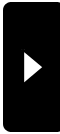いり江の福岡生活マップ ※マップ上のアイコンをクリックして下さい
2011年07月10日
SafariでYouTube動画をダウンロード
UstreamやYouTubeの動画をダウンロードする方法は色々あるのですが、
自分が最も良く使うのはSAVEVIDEO.MEというサイトを使ってダウンロードする方法です。
初心者はこの方法が簡単で良いのではないでしょうか?
さて今回紹介するのはやや中級者向けの動画ダウンロード方法です。
上述したSAVEVIDEO.MEの方法だと、Ustreamには対応していないし、エンコードする
関係で画像の劣化もややあるみたいです(自分は全く気になりませんが)
今回の方法はYouTubeだけでなく、Ustreamを含めてほぼ全てのファイルをダウンロードする
事が出来ます!・・・と言ってもやり方は超簡単です。難しいソフトのインストールはありません。
使うのはMac、Windows版があるSafariというブラウザだけです。
あまり知られてませんが、動画などWeb上の全てのファイルをダウンロードする機能を
持っています。だから動画もダウンロードできますし、ストリーミングファイル(*.flv)もOKです。
ストリーミングと言うのは、全部ダウンロードしてから再生するのではなく、
頭から少しずつダウンロードしながら、順次再生していくファイル形式で、動画の様な
大きなファイルの再生に向いている事は勿論、著作権のあるファイルは再生しながら
消去されるので、パソコンやスマートフォン本体にファイルが残らないという特徴があります。
だからダウンロードするのが難しい、とも言えますね。
さて、今回ダウンロードに挑戦してみるのはこちら。
▼YouTube 【PV】 ヘビーローテーション / AKB48 [公式]

公式サイトからのリリース・・・と言うだけで諦める方多いでしょう(笑)
多分、SAVEVIDEO.MEでもダウンロードできると思います。人間、諦めちゃダメですね。
まず、SafariでYouTubeを開きます(Ustreamでも何でも同じ要領で出来ます)。
そして、AKB48のヘビーローテーションを検索します。さて、ここからです。
▼Safari for Windows 5.0.5

Safariのメニューバーから(Windowsの場合、Altを押すと表示されます)、
ウインドウ > 構成ファイル一覧 を選択します。表示されているページの構成要素一覧が
表示されます・・・、htmlから画像まで、たくさんありますね。
▼構成ファイル一覧

この中から所望する動画を探すのですが、サイズ欄を見て大きなものを追っていけば大丈夫。
大体、PVとかだと40MBくらいありますし、YouTubeにアップされているものであれば2GBまで
は許可されているので、数百MBまではあり得ると思います。光回線でダウンロードすべし!
ファイルを選択して、Cltl + ダブルクリック、
(Macの場合、アップルマーク + ダブルクリック)でダウンロードが開始されるはずです。
▼ダウンロード

別ウインドウでダウンロードの進捗状況が確認できます。自分がアップロードした
ファイルの場合、オリジナルのmp4形式などでダウンロードできると思いますが、
基本的にダウンロード不可(他人のアップロードした)動画は、[videoplayback]などど
表示されます。ダウンロードが終わったらファイル名を好きな名前に変更して、
拡張子を必ず、「flv」、にして下さい。これでflv形式の劣化のない動画がダウンロード完了!
flv形式の動画の再生は、Adobe製品を何か使っている人は、Adobe Media Playerが
インストールされていると思うので、それで再生できます。お持ちでない方は、自分で
インストールするか、Real Playerなどの無料再生プレイヤーをインストールして下さい。
更にこれを動画編集したいとか、mp3形式の音声ファイルにしたい、などと言う人は、
flv形式だと扱い難いので、ファイルを変換する必要があります。その場合、handbrakeや
SUPERなどの無料の動画変換ツールを使えば良いでしょう。自分が良く使うのは、
handbrakeです。iPhone用にサイズをカスタマイズして変換したりするのに便利です。
SUPERはもっと上級者向けのソフトでどんな変換でも出来そうです。ただ、codecが
常駐するので自分は嫌いなんですよね・・・基本、しょぼいパソコン使ってますので(泣)
関連リンク: SAVEVIDEO.ME
自分が最も良く使うのはSAVEVIDEO.MEというサイトを使ってダウンロードする方法です。
初心者はこの方法が簡単で良いのではないでしょうか?
さて今回紹介するのはやや中級者向けの動画ダウンロード方法です。
上述したSAVEVIDEO.MEの方法だと、Ustreamには対応していないし、エンコードする
関係で画像の劣化もややあるみたいです(自分は全く気になりませんが)
今回の方法はYouTubeだけでなく、Ustreamを含めてほぼ全てのファイルをダウンロードする
事が出来ます!・・・と言ってもやり方は超簡単です。難しいソフトのインストールはありません。
使うのはMac、Windows版があるSafariというブラウザだけです。
あまり知られてませんが、動画などWeb上の全てのファイルをダウンロードする機能を
持っています。だから動画もダウンロードできますし、ストリーミングファイル(*.flv)もOKです。
ストリーミングと言うのは、全部ダウンロードしてから再生するのではなく、
頭から少しずつダウンロードしながら、順次再生していくファイル形式で、動画の様な
大きなファイルの再生に向いている事は勿論、著作権のあるファイルは再生しながら
消去されるので、パソコンやスマートフォン本体にファイルが残らないという特徴があります。
だからダウンロードするのが難しい、とも言えますね。
さて、今回ダウンロードに挑戦してみるのはこちら。
▼YouTube 【PV】 ヘビーローテーション / AKB48 [公式]

公式サイトからのリリース・・・と言うだけで諦める方多いでしょう(笑)
多分、SAVEVIDEO.MEでもダウンロードできると思います。人間、諦めちゃダメですね。
まず、SafariでYouTubeを開きます(Ustreamでも何でも同じ要領で出来ます)。
そして、AKB48のヘビーローテーションを検索します。さて、ここからです。
▼Safari for Windows 5.0.5

Safariのメニューバーから(Windowsの場合、Altを押すと表示されます)、
ウインドウ > 構成ファイル一覧 を選択します。表示されているページの構成要素一覧が
表示されます・・・、htmlから画像まで、たくさんありますね。
▼構成ファイル一覧

この中から所望する動画を探すのですが、サイズ欄を見て大きなものを追っていけば大丈夫。
大体、PVとかだと40MBくらいありますし、YouTubeにアップされているものであれば2GBまで
は許可されているので、数百MBまではあり得ると思います。光回線でダウンロードすべし!
ファイルを選択して、Cltl + ダブルクリック、
(Macの場合、アップルマーク + ダブルクリック)でダウンロードが開始されるはずです。
▼ダウンロード

別ウインドウでダウンロードの進捗状況が確認できます。自分がアップロードした
ファイルの場合、オリジナルのmp4形式などでダウンロードできると思いますが、
基本的にダウンロード不可(他人のアップロードした)動画は、[videoplayback]などど
表示されます。ダウンロードが終わったらファイル名を好きな名前に変更して、
拡張子を必ず、「flv」、にして下さい。これでflv形式の劣化のない動画がダウンロード完了!
flv形式の動画の再生は、Adobe製品を何か使っている人は、Adobe Media Playerが
インストールされていると思うので、それで再生できます。お持ちでない方は、自分で
インストールするか、Real Playerなどの無料再生プレイヤーをインストールして下さい。
更にこれを動画編集したいとか、mp3形式の音声ファイルにしたい、などと言う人は、
flv形式だと扱い難いので、ファイルを変換する必要があります。その場合、handbrakeや
SUPERなどの無料の動画変換ツールを使えば良いでしょう。自分が良く使うのは、
handbrakeです。iPhone用にサイズをカスタマイズして変換したりするのに便利です。
SUPERはもっと上級者向けのソフトでどんな変換でも出来そうです。ただ、codecが
常駐するので自分は嫌いなんですよね・・・基本、しょぼいパソコン使ってますので(泣)
関連リンク: SAVEVIDEO.ME
Posted by iriek at
10:07
│Comments(3)
2011年07月08日
これ何だ?
これ何でしょう?
自分は普段良く使っているものです・・・多分皆さんも。
▼これ何だ?

金属製ですが、本体はプラスチックが一般的ですね。
事務用品です・・・・、そう、答えはボールペンです!分かりましたか?
結構拡大して撮影しました。意外と分からないでしょう・・・、えっ、簡単?
では、次回はもう少し難しい問題を出しましょう・・・(続く)
自分は普段良く使っているものです・・・多分皆さんも。
▼これ何だ?

金属製ですが、本体はプラスチックが一般的ですね。
事務用品です・・・・、そう、答えはボールペンです!分かりましたか?
結構拡大して撮影しました。意外と分からないでしょう・・・、えっ、簡単?
では、次回はもう少し難しい問題を出しましょう・・・(続く)
Posted by iriek at
23:21
│Comments(3)
2011年07月05日
Downloads(#2)
+++++++++++++++++++++++++++++++++++++++++++
(注)平成24年度通常国会で成立した
「著作権法の一部を改正する法律」により有償著作物等を
ダウンロードする行為(違法ダウンロード)は、
平成24年10月1日から違法行為となります
+++++++++++++++++++++++++++++++++++++++++++
以前、このブログで紹介したiPhoneでYouTube動画をダウンロードするアプリ
”Downloads”ですが、YouTube(Google)の規約違反との事でダウンロード出来なく
なりました。他の有名なアプリ”Power Downloader”とかも軒並み不可になったはず。

名作アプリDownloads
YouTube動画がダウンロード不可(YouTubeの規約)に(泣)
でも・・・ちょっと工夫すればなんとかなります!
自分は基本的に、パソコンでダウンロードしてからiPhoneに転送する派なので、
あまり気にしてませんでしたが(その方が動画を管理し易いですしね)、iPhoneだけで
ダウンロードしたい、という方は根強くいらっしゃる様です。そう言えば自分も電波状態が
悪い状態でYouTube動画が途中で途切れ途切れに停止したりする場合には
「こうなったらダウンロードして観ようか?」と思う事はやはりあります・・・なので、
iPhoneの名作アプリ”Downloads”でYouTube動画をダウンロードする方法を紹介!
--- ここからは設定するiPhoneで実際にやってみましょう ---
”Downloads”には有料版と無料版があります。次に自分のアプリに必要な
javaスクリプトをテキストで次のリンクからコピーします。 こちら
こちら
コピー出来たらSafariでYouTubeのサイトへ移動します。
1.ブックマークを作成する
▼YouTube動画のダウンロード(iPhone)


まず下のバーにある矢印のボタン(赤丸)をクリックします。ブックマークの登録になります。
ここで自分の好きな(覚えやすい)名前と、先程コピーしたjavaスクリプトを入力します。
これを保存すれば、ブックマークの作成は完了です。簡単ですね!
2.ブックマークを使って動画を保存する
保存したい動画の画面で、ブックマークボタン(先程の右側の本のマーク)をクリックします。
downloadボタンが表示されるのでそれをクリックします。後は画面の指示に従えば、
YouTube動画をmp3形式でiPhone上に保存することが出来ると思います。お試しあれ!
関連リンク: Downloads, SAVEVIDEO.ME
関連リンク: Power Downloader, Power Downloader(#2), Photo Albums
(注)平成24年度通常国会で成立した
「著作権法の一部を改正する法律」により有償著作物等を
ダウンロードする行為(違法ダウンロード)は、
平成24年10月1日から違法行為となります
+++++++++++++++++++++++++++++++++++++++++++
以前、このブログで紹介したiPhoneでYouTube動画をダウンロードするアプリ
”Downloads”ですが、YouTube(Google)の規約違反との事でダウンロード出来なく
なりました。他の有名なアプリ”Power Downloader”とかも軒並み不可になったはず。

名作アプリDownloads
YouTube動画がダウンロード不可(YouTubeの規約)に(泣)
でも・・・ちょっと工夫すればなんとかなります!
自分は基本的に、パソコンでダウンロードしてからiPhoneに転送する派なので、
あまり気にしてませんでしたが(その方が動画を管理し易いですしね)、iPhoneだけで
ダウンロードしたい、という方は根強くいらっしゃる様です。そう言えば自分も電波状態が
悪い状態でYouTube動画が途中で途切れ途切れに停止したりする場合には
「こうなったらダウンロードして観ようか?」と思う事はやはりあります・・・なので、
iPhoneの名作アプリ”Downloads”でYouTube動画をダウンロードする方法を紹介!
--- ここからは設定するiPhoneで実際にやってみましょう ---
”Downloads”には有料版と無料版があります。次に自分のアプリに必要な
javaスクリプトをテキストで次のリンクからコピーします。
 こちら
こちらコピー出来たらSafariでYouTubeのサイトへ移動します。
1.ブックマークを作成する
▼YouTube動画のダウンロード(iPhone)


まず下のバーにある矢印のボタン(赤丸)をクリックします。ブックマークの登録になります。
ここで自分の好きな(覚えやすい)名前と、先程コピーしたjavaスクリプトを入力します。
これを保存すれば、ブックマークの作成は完了です。簡単ですね!
2.ブックマークを使って動画を保存する
保存したい動画の画面で、ブックマークボタン(先程の右側の本のマーク)をクリックします。
downloadボタンが表示されるのでそれをクリックします。後は画面の指示に従えば、
YouTube動画をmp3形式でiPhone上に保存することが出来ると思います。お試しあれ!
関連リンク: Downloads, SAVEVIDEO.ME
関連リンク: Power Downloader, Power Downloader(#2), Photo Albums
Posted by iriek at
10:00
│Comments(0)
2011年06月28日
iPhone5とiPhone4S
WWDC2011では、残念ながら次世代iPhoneに関しては何も言及されませんでした。
毎年ここで新型iPhoneのお披露目をしてきただけに、少々がっかりした感は否めませんが、
逆に言えばアップルはiPhone以外でも話題が豊富で勢いがあったと言えるでしょう。
個人的には新OS XであるコードネームLionは興味あります・・・しかもその値段にも驚きました。
新しい話題もなく寂しい感じのiPhoneでしたが、昨日驚くニュースが米国から流れてきた。
次期iPhoneは、iPhone5と廉価版のiPhone4Sが9月に同時発売されると言うのだ!
▼iPhone4と次期iPhone(5 and/or 4S)

廉価版iPhoneについては今年の2月頃から噂はありました。Android陣営の快進撃に
ストップをかけたい意向なのですが、果たして上手くいくのかどうか・・・見物ですね。
詳しい情報ソースはこちらのリンクから・・・英文でごめんなさい。
 Apple Will Have TWO New iPhones In September
Apple Will Have TWO New iPhones In September
 Analysts see two new iPhones in late September
Analysts see two new iPhones in late September
 Report: Apple Will Release *TWO* New iPhones In September
Report: Apple Will Release *TWO* New iPhones In September
iPhone4Sは、端末代金が30,000円程度で、SIMロックフリーで販売される様子(米国)。
日本でもSIMロックフリーであれば、あえてiPhone5をソフトバンクの2年縛りで購入せず、
どこのキャリアとも契約しないで、無線LAN利用しても良いかな・・・と真剣に考えますね。
ただ、iPod touchでもカメラの解像度を極端に劣化させたり差別化を図ってきたアップルなので、
恐らく、これはちょっと許容できない・・・くらいの差を付けてくるのは容易に想像が付きます。
でもね・・、2年縛りって冷静に考えると20万円くらいかかっちゃう事になるんですよね~、
電話としてあまり使えないiPhoneですから、この投資であれば高性能のパソコン買うよね(笑)
関連リンク: iPhone5, 4G LTEとWiMAX, iPhoneユーザーの勝ち組、負け組
SIMロックフリー, モバイルルータ, iPhone解約
毎年ここで新型iPhoneのお披露目をしてきただけに、少々がっかりした感は否めませんが、
逆に言えばアップルはiPhone以外でも話題が豊富で勢いがあったと言えるでしょう。
個人的には新OS XであるコードネームLionは興味あります・・・しかもその値段にも驚きました。
新しい話題もなく寂しい感じのiPhoneでしたが、昨日驚くニュースが米国から流れてきた。
次期iPhoneは、iPhone5と廉価版のiPhone4Sが9月に同時発売されると言うのだ!
▼iPhone4と次期iPhone(5 and/or 4S)

廉価版iPhoneについては今年の2月頃から噂はありました。Android陣営の快進撃に
ストップをかけたい意向なのですが、果たして上手くいくのかどうか・・・見物ですね。
詳しい情報ソースはこちらのリンクから・・・英文でごめんなさい。
 Apple Will Have TWO New iPhones In September
Apple Will Have TWO New iPhones In September Analysts see two new iPhones in late September
Analysts see two new iPhones in late September Report: Apple Will Release *TWO* New iPhones In September
Report: Apple Will Release *TWO* New iPhones In SeptemberiPhone4Sは、端末代金が30,000円程度で、SIMロックフリーで販売される様子(米国)。
日本でもSIMロックフリーであれば、あえてiPhone5をソフトバンクの2年縛りで購入せず、
どこのキャリアとも契約しないで、無線LAN利用しても良いかな・・・と真剣に考えますね。
ただ、iPod touchでもカメラの解像度を極端に劣化させたり差別化を図ってきたアップルなので、
恐らく、これはちょっと許容できない・・・くらいの差を付けてくるのは容易に想像が付きます。
でもね・・、2年縛りって冷静に考えると20万円くらいかかっちゃう事になるんですよね~、
電話としてあまり使えないiPhoneですから、この投資であれば高性能のパソコン買うよね(笑)
関連リンク: iPhone5, 4G LTEとWiMAX, iPhoneユーザーの勝ち組、負け組
SIMロックフリー, モバイルルータ, iPhone解約
Posted by iriek at
22:15
│Comments(2)
2011年06月25日
NAS
NASはNetwork Attached Storage(ネットワーク接続ストレージ)の略です。
ネットワーク上で皆で共有できるハードディスクというイメージです。これ結構便利。
▼自宅の配電盤に設置してある光回線

まずは自宅の配電盤に設置してある光回線設備をご紹介しましょう。廊下にあって、
普段は扉が閉まっているのですが、開くとたくさんのブレーカー類と一緒に光回線
設備の機器が設置してあります。普段は見えないので配線はぐちゃぐちゃです。
左から光電話ターミナル、回線終端装置、無線LANルータ、外付けHDDです。
▼配線図で書くとこういう事

配線図で書くとこういう事なんですが、家と一緒に光回線(BBIQ)を設置したので、
左の2台と電話機への配線(IP電話)が最初にありました。電話番号は092-xxxです。
その後にルーターを設置し、各部屋へ有線LANをつなぎました。最初から各部屋の
コンセント部分にLNAコネクタを出しておいて、この配電盤の所で接続することが出来ます。
4ポートのルーターがあれば全居室で有線LAN接続できる、という訳ですね。
無線LANは使う予定がなかったのですが、iPhoneを入手したので、自宅でも
無線LAN接続した方が便利なので、ルータを無線LANルータに変更しました。
・・・で、今回増設したのが、NAS=Network Attached Storageなんです。
最近、パソコンを購入して全てノート(無線LAN接続)になったので、大きなHDDを持つ
機器が無くなったのと、ファイル共有するのに電源が落ちない方が便利と言う事で、
NASを増設しました。最近はHDD内蔵の無線LANルータや、逆にネットワーク接続できる
HDDなんかもあるみたいなので、自分の持っている機器に合わせて購入してみて下さい。
今回、バッファロー社製の無線LANルータに、バッファロー社製のHDDを接続しました。
USB接続する外付けHDDは、フォーマット形式がFAT32というのが普通です。
旧式Windowsを始め、Macでも読み取り出来るのがポイントだからです。欠点は4GB以上の
ファイルを読み書き出来ない事(分割すれば可能です)。これって動画とかの転送では
結構不便なんですよね。HDDの取扱説明書でも、FAT32をNTFS形式で再フォーマットして
下さいなんて、書いてあるのでフツーにやったら・・・・ハマりました(泣) パソコンに直接つなぐ
のであれば全然問題ないのですが、NASにすると認識しない。何故だろう???って
真剣に悩んで、あちこち設定を変えたら、最終的にインターネットにも接続できなくなった(涙)
フォーマットって1TBで10時間くらいかかるのですが、またもやFAT32に再フォーマットしても
復活せず(設定を変えたので)。しかも昨日からの猛暑で暑い・・・やる気ない・・・死にそうでした。
結局、一から設定し直して無事復活しました。やれやれ。すっかり忘れてたけど、プロバイダの
情報は無線LANルータ部に書きこんでたんですね。設定をリセットすればインターネットに
つながらなくなる訳だ(光電話ターミナルあたりにルーティング機能とプロバイダ設定があるんだと
勘違いしてました)。結局、購入した状態でそのまま繋ぐだけ・・・という結果が悲しすぎる(笑)
本日の教訓: 無線LANルータにNASとして接続するHDDフォーマットは、
バッファロー級の会社でもNTFS形式をサポートしていない!
これだけ書いておけば、忘れないだろ~!(本日の備忘録終了)
ネットワーク上で皆で共有できるハードディスクというイメージです。これ結構便利。
▼自宅の配電盤に設置してある光回線

まずは自宅の配電盤に設置してある光回線設備をご紹介しましょう。廊下にあって、
普段は扉が閉まっているのですが、開くとたくさんのブレーカー類と一緒に光回線
設備の機器が設置してあります。普段は見えないので配線はぐちゃぐちゃです。
左から光電話ターミナル、回線終端装置、無線LANルータ、外付けHDDです。
▼配線図で書くとこういう事

配線図で書くとこういう事なんですが、家と一緒に光回線(BBIQ)を設置したので、
左の2台と電話機への配線(IP電話)が最初にありました。電話番号は092-xxxです。
その後にルーターを設置し、各部屋へ有線LANをつなぎました。最初から各部屋の
コンセント部分にLNAコネクタを出しておいて、この配電盤の所で接続することが出来ます。
4ポートのルーターがあれば全居室で有線LAN接続できる、という訳ですね。
無線LANは使う予定がなかったのですが、iPhoneを入手したので、自宅でも
無線LAN接続した方が便利なので、ルータを無線LANルータに変更しました。
・・・で、今回増設したのが、NAS=Network Attached Storageなんです。
最近、パソコンを購入して全てノート(無線LAN接続)になったので、大きなHDDを持つ
機器が無くなったのと、ファイル共有するのに電源が落ちない方が便利と言う事で、
NASを増設しました。最近はHDD内蔵の無線LANルータや、逆にネットワーク接続できる
HDDなんかもあるみたいなので、自分の持っている機器に合わせて購入してみて下さい。
今回、バッファロー社製の無線LANルータに、バッファロー社製のHDDを接続しました。
USB接続する外付けHDDは、フォーマット形式がFAT32というのが普通です。
旧式Windowsを始め、Macでも読み取り出来るのがポイントだからです。欠点は4GB以上の
ファイルを読み書き出来ない事(分割すれば可能です)。これって動画とかの転送では
結構不便なんですよね。HDDの取扱説明書でも、FAT32をNTFS形式で再フォーマットして
下さいなんて、書いてあるのでフツーにやったら・・・・ハマりました(泣) パソコンに直接つなぐ
のであれば全然問題ないのですが、NASにすると認識しない。何故だろう???って
真剣に悩んで、あちこち設定を変えたら、最終的にインターネットにも接続できなくなった(涙)
フォーマットって1TBで10時間くらいかかるのですが、またもやFAT32に再フォーマットしても
復活せず(設定を変えたので)。しかも昨日からの猛暑で暑い・・・やる気ない・・・死にそうでした。
結局、一から設定し直して無事復活しました。やれやれ。すっかり忘れてたけど、プロバイダの
情報は無線LANルータ部に書きこんでたんですね。設定をリセットすればインターネットに
つながらなくなる訳だ(光電話ターミナルあたりにルーティング機能とプロバイダ設定があるんだと
勘違いしてました)。結局、購入した状態でそのまま繋ぐだけ・・・という結果が悲しすぎる(笑)
本日の教訓: 無線LANルータにNASとして接続するHDDフォーマットは、
バッファロー級の会社でもNTFS形式をサポートしていない!
これだけ書いておけば、忘れないだろ~!(本日の備忘録終了)
Posted by iriek at
23:00
│Comments(6)
2011年06月24日
ロボット工学
日本のロボット工学は世界に誇れるものだった・・・はずですが、
今回の震災、特に福島第一原発への対応では、日本人として正直がっかりしました。
つまり、放射能で汚染された建物内を偵察したり、機器を修理したりするロボットが
日本には存在しなかったのだ!じゃあ、なんの為のロボットを巨額な費用をかけて、
作っていたのだろうか?歩行、走行できるロボットはたくさん、それこそ無数にあるのですが、
実は、がれきなどを登ったりできるロボットがなかったのだ・・・・本当に残念ですね。
もう一つ残念に思ったのは、ご存じと思いますが、フランスからロボットの供与を打診
されたにも関わらず、日本政府、東電が断ったことです。何故だろうか?使えなかったの
かも知れませんが、情報が海外に通抜けになるのを最も心配したのではなかろうか?
▼福島第一原発に初投入された無人ロボット「クインズ」

※写真:時事通信社
それはさておき、福島第一原発に「初」投入されるのが、千葉工大が開発した
無人ロボット「クインズ」。キャタピラで走行するらしく、前後に大きく斜めに付いている
ことろを見ると、がれきや階段でも登れるように設計されているのだと思う。それに簡単な
計器類(カメラや、恐らくガイガーカウンタ)が付いただけのもの。そう・・・このレベルの
今本当に必要な機能に限定しロボットが、日本には必要だったんだと感じます。
恐らく震災後から作ったものだと思いますが、やるね!千葉工大。日本はまだ死んでない。
関連リンク: ロボスクエア、みらい館(#2)
今回の震災、特に福島第一原発への対応では、日本人として正直がっかりしました。
つまり、放射能で汚染された建物内を偵察したり、機器を修理したりするロボットが
日本には存在しなかったのだ!じゃあ、なんの為のロボットを巨額な費用をかけて、
作っていたのだろうか?歩行、走行できるロボットはたくさん、それこそ無数にあるのですが、
実は、がれきなどを登ったりできるロボットがなかったのだ・・・・本当に残念ですね。
もう一つ残念に思ったのは、ご存じと思いますが、フランスからロボットの供与を打診
されたにも関わらず、日本政府、東電が断ったことです。何故だろうか?使えなかったの
かも知れませんが、情報が海外に通抜けになるのを最も心配したのではなかろうか?
▼福島第一原発に初投入された無人ロボット「クインズ」

※写真:時事通信社
それはさておき、福島第一原発に「初」投入されるのが、千葉工大が開発した
無人ロボット「クインズ」。キャタピラで走行するらしく、前後に大きく斜めに付いている
ことろを見ると、がれきや階段でも登れるように設計されているのだと思う。それに簡単な
計器類(カメラや、恐らくガイガーカウンタ)が付いただけのもの。そう・・・このレベルの
今本当に必要な機能に限定しロボットが、日本には必要だったんだと感じます。
恐らく震災後から作ったものだと思いますが、やるね!千葉工大。日本はまだ死んでない。
関連リンク: ロボスクエア、みらい館(#2)
Posted by iriek at
21:36
│Comments(2)
2011年06月17日
facebookセキュリティ対策
先日、ちょっと聞かれたのでfacebookのセキュリティ対策について説明しておきます。
実は現行バージョンのfacebookにはセキュリティーホールがあって、簡単にアカウントの
乗っ取りが可能です。アカウントを乗っ取られると、貴方になり済まして友達と接触したり、
貴方がログイン出来ない様にパスワードを変更したり、最悪アカウントを消去したり出来ます。
難しい技術が必要なんでしょう?・・・って思うでしょうけど、普通にfacebookを使える人なら
誰でも簡単にハッキング出来ます(笑) 悪用する人がいるので、方法は非公開としましょう。
(注)見知らぬ人をたくさん承認している人は要注意です・・・直ぐに対策しましょう!
▼facebookログイン画面

そのセキュリティー対策は非常に重要なので、このブログ記事を読んだらすぐに対策する
事をオススメします。設定は簡単♪ さっさとしないとアカウントをハッキングしちゃいますよ!(笑)
=== 以下、セキュリティ対策の方法 ===
やる事は、特定のパソコンからだけしかfacebookにログイン出来ないようにします。
何台でも登録できるので、自分の使っているパソコン全てに登録しますが、会社の
共有パソコンは登録しない方が無難です。どうしてもの場合は登録した後、使わない
時は設定画面からアクセス出来ない様に再設定する(登録を削除する)事もできます。
同じパソコンでもブラウザ毎に設定する必要がありますので、全てに設定しましょう!
アカウント>アカウント設定
▼アカウント設定画面

アカウントセキュリティを選択します。
チェックを入れる箇所は3つあります。全てにチェックする事をオススメします。
▼アカウントセキュリティ設定画面

1.暗号化
通信を暗号化します。facebookを使う時は、URLがhttp://ではなく、
https://に変わると思います。これが暗号化です。これで通信の途中で傍受されても
第三者に内容が漏れることはありません。サイトによっては暗号化されないケースがある
ようですが、その時は警告が出ますし、http://に変わっているので直ぐに分かると思います。
2.ログイン通知
どちらでもお好きな方へ。メールアドレスを携帯にしておいた方が使い勝手が良いです。
iPhoneのメールに設定している人はテキストで送信(SMS)がオススメです。一々、
メールを開かなくてもポップ表示されるので便利と思います。ストレスが無い手段で。
3.ログイン承認
セキュリティコードの入力を求める、にチェックを入れる。これが最も重要です。
パソコンなどでfacebookアクセスする場合に6桁の暗証番号を要求されます。その時に
先ほどのメールまたはテキスト送信(SMS)などに暗証番号が送信されますので、
その番号を入力すればログインできます。慣れれば簡単ですし、最初の1回だけです。
(パソコンやブラウザ毎の登録が出来ます。後で削除するなどの管理も出来ます)
ちょっと面倒だったのはiPhoneからの登録。最初から接続している人は、新たに
パスワードの設定は必要ないみたいです。これなら問題ないのですが、新たにログイン
しようとすると結構面倒でした・・・まあ、適当に悪戦苦闘すればそのうち出来ると思います(笑)
facebookのセキュリティ対策をして、ハッカーからのアカウント乗っ取りを防ぎましょう!
実は現行バージョンのfacebookにはセキュリティーホールがあって、簡単にアカウントの
乗っ取りが可能です。アカウントを乗っ取られると、貴方になり済まして友達と接触したり、
貴方がログイン出来ない様にパスワードを変更したり、最悪アカウントを消去したり出来ます。
難しい技術が必要なんでしょう?・・・って思うでしょうけど、普通にfacebookを使える人なら
誰でも簡単にハッキング出来ます(笑) 悪用する人がいるので、方法は非公開としましょう。
(注)見知らぬ人をたくさん承認している人は要注意です・・・直ぐに対策しましょう!
▼facebookログイン画面

そのセキュリティー対策は非常に重要なので、このブログ記事を読んだらすぐに対策する
事をオススメします。設定は簡単♪ さっさとしないとアカウントをハッキングしちゃいますよ!(笑)
=== 以下、セキュリティ対策の方法 ===
やる事は、特定のパソコンからだけしかfacebookにログイン出来ないようにします。
何台でも登録できるので、自分の使っているパソコン全てに登録しますが、会社の
共有パソコンは登録しない方が無難です。どうしてもの場合は登録した後、使わない
時は設定画面からアクセス出来ない様に再設定する(登録を削除する)事もできます。
同じパソコンでもブラウザ毎に設定する必要がありますので、全てに設定しましょう!
アカウント>アカウント設定
▼アカウント設定画面

アカウントセキュリティを選択します。
チェックを入れる箇所は3つあります。全てにチェックする事をオススメします。
▼アカウントセキュリティ設定画面

1.暗号化
通信を暗号化します。facebookを使う時は、URLがhttp://ではなく、
https://に変わると思います。これが暗号化です。これで通信の途中で傍受されても
第三者に内容が漏れることはありません。サイトによっては暗号化されないケースがある
ようですが、その時は警告が出ますし、http://に変わっているので直ぐに分かると思います。
2.ログイン通知
どちらでもお好きな方へ。メールアドレスを携帯にしておいた方が使い勝手が良いです。
iPhoneのメールに設定している人はテキストで送信(SMS)がオススメです。一々、
メールを開かなくてもポップ表示されるので便利と思います。ストレスが無い手段で。
3.ログイン承認
セキュリティコードの入力を求める、にチェックを入れる。これが最も重要です。
パソコンなどでfacebookアクセスする場合に6桁の暗証番号を要求されます。その時に
先ほどのメールまたはテキスト送信(SMS)などに暗証番号が送信されますので、
その番号を入力すればログインできます。慣れれば簡単ですし、最初の1回だけです。
(パソコンやブラウザ毎の登録が出来ます。後で削除するなどの管理も出来ます)
ちょっと面倒だったのはiPhoneからの登録。最初から接続している人は、新たに
パスワードの設定は必要ないみたいです。これなら問題ないのですが、新たにログイン
しようとすると結構面倒でした・・・まあ、適当に悪戦苦闘すればそのうち出来ると思います(笑)
facebookのセキュリティ対策をして、ハッカーからのアカウント乗っ取りを防ぎましょう!
Posted by iriek at
20:25
│Comments(0)
2011年06月07日
スマートシティ
震災の後、脱原発、再生可能エネルギー、自然エネルギー、省電力などのキーワードが
盛んに叫ばれるようになってきました。その中でも特に重要と思われるキーワードがこれです。
『 スマートグリッド 』
聞いた事が無い人は、Wikiのリンクを付けているのでこっそり勉強して下さい。電力は、
蓄えておく事ができません。現在の技術では、巨大な電池を作ったとしても、いざ発電を
止めてしまうとおよそ10分間くらいしか持たない、との試算もあるそうです。つまり、電池に
大きなブレイクスルーが起こらない限り、再生可能エネルギーの様な自然の影響により
発電したり、しなかったりという様な発電方法に大きく依存することは出来ません。
スマートグリッドを超簡単に説明すると、各家庭、会社に電力使用量をモニタする装置を
設置し、その情報を街全体で管理します。するといつ、どこで、どのくらいの電力が必要
なのか分かりますので、それに応じて発電する、という原理です。かなり簡単な説明ですが。
言うのは簡単ですが、これは制御するのは非常に難しいでしょう。分散型発電システム、
再生可能エネルギー、電気自動車による交通、高効率なビル・家庭の電気使用などなど、
あらゆる業界の技術がこれには必要だと言う事が素人にも容易に想像が付きます。
▼パナソニックが計画中のスマートシティ(藤沢市)

先日、パナソニックが発表したスマートシティ構想。この言葉に明確な定義はないの
ですが、スマートグリッドのような賢いやり方でエネルギーを制御する街、というイメージ
でしょうか?実は2010年頃から世界中で続々とスマートシティ構想が発表されていて、
ある意味ブームとなっています。日本ではその後震災が起こり、皮肉な事にその後に
構想が発表されました。(もっと前に発表された案件はあるのかもしれませんが・・・?)
事業名は「Fujisawaサスティナブル・スマートタウン」。JR東海道線・辻堂駅付近にある
工場跡地約19ヘクタールの敷地に戸建てやマンションなど約1千戸、3千人規模となる。
来年度にも着工予定だそうです。どんな街になるのか楽しみですね!
実は辻堂には長く住んでいた事があるので、あの辺かな?というのは分かります。
昔は不便な街でしたが、随分と変わったみたいです。そこにスマートシティが完成すれば
日本を代表する都市になるんでしょうね。ただサーファーには優しい街であり続けて欲しい!
関連リンク: ビル・ゲイツと孫正義
盛んに叫ばれるようになってきました。その中でも特に重要と思われるキーワードがこれです。
『 スマートグリッド 』
聞いた事が無い人は、Wikiのリンクを付けているのでこっそり勉強して下さい。電力は、
蓄えておく事ができません。現在の技術では、巨大な電池を作ったとしても、いざ発電を
止めてしまうとおよそ10分間くらいしか持たない、との試算もあるそうです。つまり、電池に
大きなブレイクスルーが起こらない限り、再生可能エネルギーの様な自然の影響により
発電したり、しなかったりという様な発電方法に大きく依存することは出来ません。
スマートグリッドを超簡単に説明すると、各家庭、会社に電力使用量をモニタする装置を
設置し、その情報を街全体で管理します。するといつ、どこで、どのくらいの電力が必要
なのか分かりますので、それに応じて発電する、という原理です。かなり簡単な説明ですが。
言うのは簡単ですが、これは制御するのは非常に難しいでしょう。分散型発電システム、
再生可能エネルギー、電気自動車による交通、高効率なビル・家庭の電気使用などなど、
あらゆる業界の技術がこれには必要だと言う事が素人にも容易に想像が付きます。
▼パナソニックが計画中のスマートシティ(藤沢市)

先日、パナソニックが発表したスマートシティ構想。この言葉に明確な定義はないの
ですが、スマートグリッドのような賢いやり方でエネルギーを制御する街、というイメージ
でしょうか?実は2010年頃から世界中で続々とスマートシティ構想が発表されていて、
ある意味ブームとなっています。日本ではその後震災が起こり、皮肉な事にその後に
構想が発表されました。(もっと前に発表された案件はあるのかもしれませんが・・・?)
事業名は「Fujisawaサスティナブル・スマートタウン」。JR東海道線・辻堂駅付近にある
工場跡地約19ヘクタールの敷地に戸建てやマンションなど約1千戸、3千人規模となる。
来年度にも着工予定だそうです。どんな街になるのか楽しみですね!
実は辻堂には長く住んでいた事があるので、あの辺かな?というのは分かります。
昔は不便な街でしたが、随分と変わったみたいです。そこにスマートシティが完成すれば
日本を代表する都市になるんでしょうね。ただサーファーには優しい街であり続けて欲しい!
関連リンク: ビル・ゲイツと孫正義
Posted by iriek at
21:01
│Comments(0)
2011年06月04日
この男が私のMacBookを持っている
この男が私のMacBookを持っているThis Guy Has My MacBookというサイトがオープンされ、
話題となっている。大切にしていたMacBookが自宅から盗まれてしまい、警察に届けたのだが
情報不足と言う事で相手にしてくれない。そこでアップルの新ソフト『hidden』を使い、自分で捜索を
始めた。そこで得られた情報をサイトに投稿し始めたのである。さながらスパイ大作戦というところか。
▼Hidden

盗まれたMacBookの内蔵カメラはHiddenを使う事で遠隔操作する事ができるそうです。そこでソファで
居眠りする男や、同じ男が上半身裸でMacBookに向かう姿、MacBookを持って車で走り去る姿などを
撮影することに成功し、tumblrというブログに投稿したのだ。そして、facebookを使って情報を求めた所、
ついに犯人と思われる有力な情報を得る事が出来、警察に情報提供したところ、ついに犯人逮捕となった。
 この男が私のMacを持っているThis Guy Has My MacBook
この男が私のMacを持っているThis Guy Has My MacBook
 盗難用ソフトを駆使して盗まれたMacBook取り戻す
盗難用ソフトを駆使して盗まれたMacBook取り戻す
MacBookに搭載されたこの機能、確かに便利そうです。しかし、何も知らない家族や恋人のMacBookを
勝手に設定して、”盗撮”する輩が出ないとは限らないのではないか。このソフトの存在を知らない
ユーザー(犯人も含めて)は全くの無防備となるのだが、セキュリティ管理はどうなっているのか。
便利さと胡散臭さが漂うHiddenというソフトウエア・・・、貴方は使いたいと思いますか?
ちなみに記事によれば、この逮捕劇はあまりに出来過ぎているので、アプリの宣伝の為の
ヤラセではないかと言われているそうです・・・。大人の世界って・・・ねぇ(笑)
話題となっている。大切にしていたMacBookが自宅から盗まれてしまい、警察に届けたのだが
情報不足と言う事で相手にしてくれない。そこでアップルの新ソフト『hidden』を使い、自分で捜索を
始めた。そこで得られた情報をサイトに投稿し始めたのである。さながらスパイ大作戦というところか。
▼Hidden

盗まれたMacBookの内蔵カメラはHiddenを使う事で遠隔操作する事ができるそうです。そこでソファで
居眠りする男や、同じ男が上半身裸でMacBookに向かう姿、MacBookを持って車で走り去る姿などを
撮影することに成功し、tumblrというブログに投稿したのだ。そして、facebookを使って情報を求めた所、
ついに犯人と思われる有力な情報を得る事が出来、警察に情報提供したところ、ついに犯人逮捕となった。
 この男が私のMacを持っているThis Guy Has My MacBook
この男が私のMacを持っているThis Guy Has My MacBook 盗難用ソフトを駆使して盗まれたMacBook取り戻す
盗難用ソフトを駆使して盗まれたMacBook取り戻すMacBookに搭載されたこの機能、確かに便利そうです。しかし、何も知らない家族や恋人のMacBookを
勝手に設定して、”盗撮”する輩が出ないとは限らないのではないか。このソフトの存在を知らない
ユーザー(犯人も含めて)は全くの無防備となるのだが、セキュリティ管理はどうなっているのか。
便利さと胡散臭さが漂うHiddenというソフトウエア・・・、貴方は使いたいと思いますか?
ちなみに記事によれば、この逮捕劇はあまりに出来過ぎているので、アプリの宣伝の為の
ヤラセではないかと言われているそうです・・・。大人の世界って・・・ねぇ(笑)
Posted by iriek at
17:12
│Comments(0)
2011年06月04日
ブログのバナー画像を変更
ブログの"カオ"と言えば、トップ画面の上にあるバナー画像ですね。
ブログのテンプレートのカスタマイズはhtmlの知識が必要なので、少し勉強しないと
見栄えの良いブログを作ることは難しいと思います。しかし、ブログに標準で添付
されているテンプレートをそのまま使うのは味気ない。そういう方にはブログの"カオ"
であるバナー画像だけを変更することをオススメします。これだけでグッと自分だけの
オリジナル感のあるブログに見せる事ができます。手順は簡単です(さすがに嘘です)
ここでは、よかよかブログのテンプレートのカスタマイズ方法を簡単に説明します。
▼ブログのバナー画像

例えばこのブログ。バナー画像は可愛いですが、これではこのブログがよかよかで
大人気の「ぐうたら主婦のぐだぐだ日記」だと言う事が分かりませんね(笑) そこで
まず、ぐだぐだ感たっぷりの画像を準備します。次に、管理画面にログインして、
管理画面>テンプレート
を選択します。するとテンプレートの設定画面が表示されます。
▼テンプレート

よかよかブログの場合、3つまでテンプレートが選択でき、実際に現在使っている
テンプレートがアクティブになっていると思います。右の方の"カスタマイズ"をクリック。
▼スタイルシート
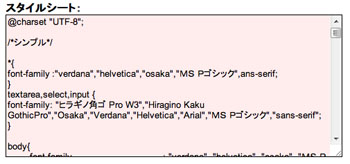
テンプレートをカスタマイズ出来るようになっています。ここは初心者はいじって壊すと
大変な事になりますが、最悪もう1度同じテンプレートを選択すれば上書き保存されて
元に戻りますから、心配なく作業を進めて下さい。バックアップをとっていれば安心です。
▼スタイルシート>バナーの記述
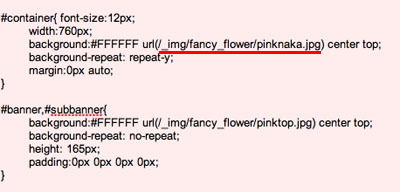
大体、”banner”とかで検索すればそれらしい記述が見つかると思います。この
テンプレートの場合は恐らく(時間が無いので確認してません) #containerという部分
だと思います。この中に画像のURLがありますね?ここに自分が準備した画像のURLを
記述すれば良い訳です。じゃあ、具体的にはどうすれば良いのか?
▼画像のアップロード

普通にブログの記事に写真をアップロードする要領で準備した画像をアップします。
この時にスタイルシートの記述によれば、width:760px(幅760ピクセル)と書いてあるので
写真の幅をそれに合わせておく必要があります。大きい画像ならアップロードする時に
幅を760で制限するのが簡単かもしれませんし、Photoshopみたいなソフトを使っても良い。
そして、アップロードした画像のURLを先ほどのスタイルシートの所望の位置に記載します。
画像のURLが分からない?最も簡単な確認方法はダミーの記事投稿画面を開いて、
画像を貼りつけて確認してみるのが間違いがないと思います。
▼画像URLの確認方法
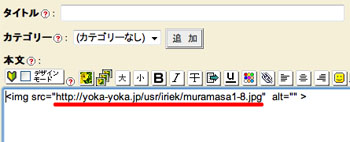
赤字の部分が画像のURLです。それをhtt://から全てスタイルシートに記載すればOKです。
実際には縦の長さ(この場合120px)の調整や、タイトル文字の位置調整をした方が良いですが
(スタイルシートの同じ場所に位置調整があります) それ程気にされなくても良いでしょう。
どうです・・・意外と簡単でしょう? 他のテンプレートを使用している方も同じ要領で出来ます!
ブログのテンプレートのカスタマイズはhtmlの知識が必要なので、少し勉強しないと
見栄えの良いブログを作ることは難しいと思います。しかし、ブログに標準で添付
されているテンプレートをそのまま使うのは味気ない。そういう方にはブログの"カオ"
であるバナー画像だけを変更することをオススメします。これだけでグッと自分だけの
オリジナル感のあるブログに見せる事ができます。手順は簡単です(さすがに嘘です)
ここでは、よかよかブログのテンプレートのカスタマイズ方法を簡単に説明します。
▼ブログのバナー画像

例えばこのブログ。バナー画像は可愛いですが、これではこのブログがよかよかで
大人気の「ぐうたら主婦のぐだぐだ日記」だと言う事が分かりませんね(笑) そこで
まず、ぐだぐだ感たっぷりの画像を準備します。次に、管理画面にログインして、
管理画面>テンプレート
を選択します。するとテンプレートの設定画面が表示されます。
▼テンプレート

よかよかブログの場合、3つまでテンプレートが選択でき、実際に現在使っている
テンプレートがアクティブになっていると思います。右の方の"カスタマイズ"をクリック。
▼スタイルシート
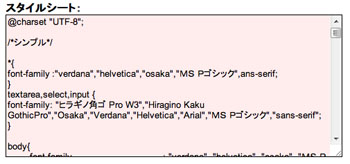
テンプレートをカスタマイズ出来るようになっています。ここは初心者はいじって壊すと
大変な事になりますが、最悪もう1度同じテンプレートを選択すれば上書き保存されて
元に戻りますから、心配なく作業を進めて下さい。バックアップをとっていれば安心です。
▼スタイルシート>バナーの記述
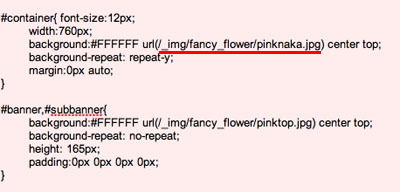
大体、”banner”とかで検索すればそれらしい記述が見つかると思います。この
テンプレートの場合は恐らく(時間が無いので確認してません) #containerという部分
だと思います。この中に画像のURLがありますね?ここに自分が準備した画像のURLを
記述すれば良い訳です。じゃあ、具体的にはどうすれば良いのか?
▼画像のアップロード

普通にブログの記事に写真をアップロードする要領で準備した画像をアップします。
この時にスタイルシートの記述によれば、width:760px(幅760ピクセル)と書いてあるので
写真の幅をそれに合わせておく必要があります。大きい画像ならアップロードする時に
幅を760で制限するのが簡単かもしれませんし、Photoshopみたいなソフトを使っても良い。
そして、アップロードした画像のURLを先ほどのスタイルシートの所望の位置に記載します。
画像のURLが分からない?最も簡単な確認方法はダミーの記事投稿画面を開いて、
画像を貼りつけて確認してみるのが間違いがないと思います。
▼画像URLの確認方法
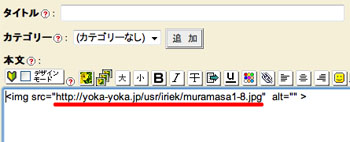
赤字の部分が画像のURLです。それをhtt://から全てスタイルシートに記載すればOKです。
実際には縦の長さ(この場合120px)の調整や、タイトル文字の位置調整をした方が良いですが
(スタイルシートの同じ場所に位置調整があります) それ程気にされなくても良いでしょう。
どうです・・・意外と簡単でしょう? 他のテンプレートを使用している方も同じ要領で出来ます!
Posted by iriek at
13:20
│Comments(15)
2011年05月30日
ブログにfacebookコメント欄を設置
最近、自分のブログのコメント欄にfacebookのプラグイン(social plugin)を設置して
facebookとの連携を図っているブログが増えてきました。ブログはホームページの
かけ橋としての導線や、アクセスアップの為に書いている人が多いと思います。
SNSの様にたくさんの人と知り合うツールとしても使えなくはないですが使い勝手が
悪いし、また効率も悪いと思います。つまりアクセスが無ければ、毎日一生懸命
更新しても、個人的に書いている日記と同じ事になります・・・言い方は悪いですが。
一方、facebookやTwitter、mixiはSNSツールです(twitterはやや違います)。
これを使う事で交友関係を深めたり、広げたりする事ができます。色々なツールを
使うとほとんどの方は「何とか効率化できないか?」と考え始めるので、facebookに
ブログやTwitterの情報を転送する事を考え始めます。各々のツールで誰をフォロー
しているかにも依存しますが、Google Readerにブログを登録して読むのと同じ様に
facebookにブログ記事を転送すると(同じ人が読者であれば)、大抵のブログ記事は
あえてブログまでジャンプして読む必要もないと判断されればfacebook上の要約で
満足してしまうでしょう・・・つまり単純に考えればアクセスが減少すると思います。
▼facebook social plugin
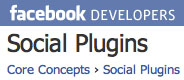
このパラドックスを抜本的に解決する方法ではないか?と気が付いたのが、
facebookのsocial pluginにあるコメントcomments機能です。ブログとfacebookの
双方でコメントを記入する事ができ、両方にスレッド形式のコメントを表示する事が
出来ます。これなら例えfacebook上で見て、コメントを貰えたものも、ブログ上に
反映させる事ができます。直接的にアクセス数は上がりませんが、SEO対策だと
思いますので、間接的にアクセス数が上がるのではないでしょうか?
実際にこのブログに設置してみましたので、もう少し具体的に説明しましょう。
▼ブログにfacebook social plugin - commentsを設置してみた

ブログ標準のコメント記入欄のすぐ下に、facebookコメント記入欄を設置しました。
facebookログインしてから、ここにコメントを記入すると、すぐ下にコメントが表示されます。
次の人がコメントを記入すると、また下にコメントが表示される・・・といった具合です。
試しに「テスト投稿1」というコメントを記入してみましょう。facebookではどうなるのか?
▼ブログからfacebookのwallへコメントが投稿される

先ほど記入した「テスト投稿1」というコメントをfacebookのWallで見ると、
ブログをリンク付きでシェアした状態で、記入したコメントが表示されています。
この「テスト投稿1」というコメントに「テスト返信1」というコメントを記入してみましょう!
▼facebookでコメントを追記するとブログにも反映される

もう一度ブログに戻ると、先ほど記入した「テスト返信1」がスレッド形式で表示されます。
なるほど便利ですね。しかも、スレッド形式なので、どのコメントに対する返信なのか
一目瞭然で使いやすいかも?・・・と、一瞬思ったのですが、良く考えると微妙な機能。
一々、説明しませんので、こちらのブログのfacebookコメント欄を使ってみて下さい。
何故、自分が”微妙な機能”だといった意味が分かると思います。えっ、設置の方法?
WordpressやMT向けなら検索すれば見つかると思います。よかよかブログに設置する
場合は、コードを作って、"en_US"を"ja_JP"に修正して、各記事の投稿にするので、
URLに置換タグを挿入して、スタイルシートに入れればOKです・・分からないですよね?(笑)
facebookとの連携を図っているブログが増えてきました。ブログはホームページの
かけ橋としての導線や、アクセスアップの為に書いている人が多いと思います。
SNSの様にたくさんの人と知り合うツールとしても使えなくはないですが使い勝手が
悪いし、また効率も悪いと思います。つまりアクセスが無ければ、毎日一生懸命
更新しても、個人的に書いている日記と同じ事になります・・・言い方は悪いですが。
一方、facebookやTwitter、mixiはSNSツールです(twitterはやや違います)。
これを使う事で交友関係を深めたり、広げたりする事ができます。色々なツールを
使うとほとんどの方は「何とか効率化できないか?」と考え始めるので、facebookに
ブログやTwitterの情報を転送する事を考え始めます。各々のツールで誰をフォロー
しているかにも依存しますが、Google Readerにブログを登録して読むのと同じ様に
facebookにブログ記事を転送すると(同じ人が読者であれば)、大抵のブログ記事は
あえてブログまでジャンプして読む必要もないと判断されればfacebook上の要約で
満足してしまうでしょう・・・つまり単純に考えればアクセスが減少すると思います。
▼facebook social plugin
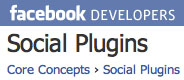
このパラドックスを抜本的に解決する方法ではないか?と気が付いたのが、
facebookのsocial pluginにあるコメントcomments機能です。ブログとfacebookの
双方でコメントを記入する事ができ、両方にスレッド形式のコメントを表示する事が
出来ます。これなら例えfacebook上で見て、コメントを貰えたものも、ブログ上に
反映させる事ができます。直接的にアクセス数は上がりませんが、SEO対策だと
思いますので、間接的にアクセス数が上がるのではないでしょうか?
実際にこのブログに設置してみましたので、もう少し具体的に説明しましょう。
▼ブログにfacebook social plugin - commentsを設置してみた

ブログ標準のコメント記入欄のすぐ下に、facebookコメント記入欄を設置しました。
facebookログインしてから、ここにコメントを記入すると、すぐ下にコメントが表示されます。
次の人がコメントを記入すると、また下にコメントが表示される・・・といった具合です。
試しに「テスト投稿1」というコメントを記入してみましょう。facebookではどうなるのか?
▼ブログからfacebookのwallへコメントが投稿される

先ほど記入した「テスト投稿1」というコメントをfacebookのWallで見ると、
ブログをリンク付きでシェアした状態で、記入したコメントが表示されています。
この「テスト投稿1」というコメントに「テスト返信1」というコメントを記入してみましょう!
▼facebookでコメントを追記するとブログにも反映される

もう一度ブログに戻ると、先ほど記入した「テスト返信1」がスレッド形式で表示されます。
なるほど便利ですね。しかも、スレッド形式なので、どのコメントに対する返信なのか
一目瞭然で使いやすいかも?・・・と、一瞬思ったのですが、良く考えると微妙な機能。
一々、説明しませんので、こちらのブログのfacebookコメント欄を使ってみて下さい。
何故、自分が”微妙な機能”だといった意味が分かると思います。えっ、設置の方法?
WordpressやMT向けなら検索すれば見つかると思います。よかよかブログに設置する
場合は、コードを作って、"en_US"を"ja_JP"に修正して、各記事の投稿にするので、
URLに置換タグを挿入して、スタイルシートに入れればOKです・・分からないですよね?(笑)
Posted by iriek at
21:26
│Comments(2)
2011年05月29日
ソニーとハッカー集団アノニマス
アラブ諸国の革命で一躍注目を浴びたのはfacebookであったが、実はその陰で
政府のネットへの妨害工作に対して立ち上がり、攻撃を加えたのは謎のハッカー集団
アノニマスAnonymousだったのは有名な話です。彼らの目的はネットに完全な
自由をもたらす事だったと思いますが(世界各国に膨大な人数のアノニマスが存在する)、
それを邪魔する勢力に対して、ハッカー攻撃を加えると言うのが手口です。
▼アノニマス anonymous

こちらがアノニマスの方々です。独特のマスクが特徴的ですね。従来はこの姿でネット上に
登場して宣戦布告などをしていたのですが、最近は街を普通に歩いています。何故かと思い、
ちょっと調べてみるとamazonで普通に売ってました(笑) ハロウインかクリスマスには、
ちょっとイイかも知れません(一応、犯罪者の集団という事です)
そして最近のニュースで話題になっているソニーPS3のセキュリティー問題。個人情報が
大量に流出した事はご存じでしょう。発端はソニーが有名はハッカーを告訴した事から
始まり、これがアノミマスの怒りを買ったらしい。一応、宣戦布告状なるものまで存在します。
 Hackers promise revenge on Sony
Hackers promise revenge on Sony
▼ソニーPS3

但し、アノニマスは公式(こうなると何が公式なのか全然分かりませんが)にはこれを
認めていません。すると別のハッカー集団と言う事になります。いずれにしても、
一度ハッカーに目を付けられると酷い事になると言う良い見本です。ソニーの様な大企業なら
セキュリティー対策を万全にして対応する事も可能ですが、中小企業ならひとたまりもない。
アラブ諸国の革命からソニーPS3の問題まで、まだまだアノニマスの話題は尽きません。
政府のネットへの妨害工作に対して立ち上がり、攻撃を加えたのは謎のハッカー集団
アノニマスAnonymousだったのは有名な話です。彼らの目的はネットに完全な
自由をもたらす事だったと思いますが(世界各国に膨大な人数のアノニマスが存在する)、
それを邪魔する勢力に対して、ハッカー攻撃を加えると言うのが手口です。
▼アノニマス anonymous

こちらがアノニマスの方々です。独特のマスクが特徴的ですね。従来はこの姿でネット上に
登場して宣戦布告などをしていたのですが、最近は街を普通に歩いています。何故かと思い、
ちょっと調べてみるとamazonで普通に売ってました(笑) ハロウインかクリスマスには、
ちょっとイイかも知れません(一応、犯罪者の集団という事です)
そして最近のニュースで話題になっているソニーPS3のセキュリティー問題。個人情報が
大量に流出した事はご存じでしょう。発端はソニーが有名はハッカーを告訴した事から
始まり、これがアノミマスの怒りを買ったらしい。一応、宣戦布告状なるものまで存在します。
 Hackers promise revenge on Sony
Hackers promise revenge on Sony▼ソニーPS3

但し、アノニマスは公式(こうなると何が公式なのか全然分かりませんが)にはこれを
認めていません。すると別のハッカー集団と言う事になります。いずれにしても、
一度ハッカーに目を付けられると酷い事になると言う良い見本です。ソニーの様な大企業なら
セキュリティー対策を万全にして対応する事も可能ですが、中小企業ならひとたまりもない。
アラブ諸国の革命からソニーPS3の問題まで、まだまだアノニマスの話題は尽きません。
Posted by iriek at
22:43
│Comments(0)
2011年05月29日
iPhoneユーザーの勝ち組、負け組
iPhoneのソフトバンク契約には2年縛りがありますので、一部のお金持ちの方を
除けば一般的にはiPhoneは2年周期でリプレースする事になるでしょう。2年以上の
期間に渡り、ほぼ同じ契約料を支払ってiPhoneを使用する訳ですから、当然他の
ユーザーの方よりも新しい機種を持っていた方が優越感に浸れる・・・らしい(笑)
▼iPhone4ホワイトモデル

これは他のAndroidユーザーには見られない傾向なのですが、iPhoneユーザーには
いわゆる『勝ち組、負け組』の議論が絶えないという話を耳にした。一体、どういう事か?
iPhone3Gが登場した頃は、iPhoneを持っていること自体がステータスであったが、
1年後、iPhone3GSが登場・・・勝ち組である(笑)。そしてその1年後、iPhone4の発売。
もうお分かりだろうか?
【iPhoneユーザーの勝ち組、負け組】
どちらのグループが勝ち組か、負け組か?3Gに比べて3GSは完成度が高かった。
現在でも十分に使える完成度なので、次のiPhoneへの移行もスムースであろう。
そしてiPhone4はもっと素晴らしい完成度であったので、3GS発売で悔しい思いをした
3Gユーザーがやっとの思いでiPhone4を入手して『勝ち組』の雄たけびをあげたのだ!(笑)
次期iPhone(iPhone5 or 4S)は、少なくともHSPA+をサポートし、4G LTEさえも
サポートする噂もある。通信速度は大幅に向上し、アプリケーションプロセッサはデュアル
コアのA5チップを搭載し、グラフィックチップ、RAMも改善されている。例え、外観が変わって
無かったとしてもバグの少ない、完成されたモデルを購入する方が正しい選択なのだ。
しかもiPhone7あたりでディスプレイが有機ELになるとの噂もあり、3GSユーザーグループの方が
効果的にiPhoneの名作をゲットできている、というからこちらが真の『勝ち組』なのだろうか?
最初に「優越感に浸れる・・・らしい」と書いたのは、常に最新機種である必要はない、と思うのです。
毎年、春モデル、夏モデル、秋モデル・・・と最新機種を発売し続けるパソコン市場。その時に高い
お金を支払って一番性能は良い機種を購入しても2年も経てば旧型マシンになります。いくら高性能の
マシンを購入しても、それを使いこなせなければ意味が無いし、お金が勿体ない。そう、何を使うか?
よりも、どう使うか?の事を考える方が10倍大事だと思います!仕事でiPhoneを使うなら、業務が
効率化出来たり、売上が上がったりしないと意味が無い。勿論、趣味でというのでもアリですが(笑)
自分はまだ3Gを使ってますが、不自由なく快適に使っています。新しい使い方の発見もあり、まだまだ
進化し続けている感覚があります。iPhoneの機能を十分に使っていますか?何に使っていますか?
関連リンク: iPhone5
除けば一般的にはiPhoneは2年周期でリプレースする事になるでしょう。2年以上の
期間に渡り、ほぼ同じ契約料を支払ってiPhoneを使用する訳ですから、当然他の
ユーザーの方よりも新しい機種を持っていた方が優越感に浸れる・・・らしい(笑)
▼iPhone4ホワイトモデル

これは他のAndroidユーザーには見られない傾向なのですが、iPhoneユーザーには
いわゆる『勝ち組、負け組』の議論が絶えないという話を耳にした。一体、どういう事か?
iPhone3Gが登場した頃は、iPhoneを持っていること自体がステータスであったが、
1年後、iPhone3GSが登場・・・勝ち組である(笑)。そしてその1年後、iPhone4の発売。
もうお分かりだろうか?
【iPhoneユーザーの勝ち組、負け組】
|
どちらのグループが勝ち組か、負け組か?3Gに比べて3GSは完成度が高かった。
現在でも十分に使える完成度なので、次のiPhoneへの移行もスムースであろう。
そしてiPhone4はもっと素晴らしい完成度であったので、3GS発売で悔しい思いをした
3Gユーザーがやっとの思いでiPhone4を入手して『勝ち組』の雄たけびをあげたのだ!(笑)
次期iPhone(iPhone5 or 4S)は、少なくともHSPA+をサポートし、4G LTEさえも
サポートする噂もある。通信速度は大幅に向上し、アプリケーションプロセッサはデュアル
コアのA5チップを搭載し、グラフィックチップ、RAMも改善されている。例え、外観が変わって
無かったとしてもバグの少ない、完成されたモデルを購入する方が正しい選択なのだ。
しかもiPhone7あたりでディスプレイが有機ELになるとの噂もあり、3GSユーザーグループの方が
効果的にiPhoneの名作をゲットできている、というからこちらが真の『勝ち組』なのだろうか?
最初に「優越感に浸れる・・・らしい」と書いたのは、常に最新機種である必要はない、と思うのです。
毎年、春モデル、夏モデル、秋モデル・・・と最新機種を発売し続けるパソコン市場。その時に高い
お金を支払って一番性能は良い機種を購入しても2年も経てば旧型マシンになります。いくら高性能の
マシンを購入しても、それを使いこなせなければ意味が無いし、お金が勿体ない。そう、何を使うか?
よりも、どう使うか?の事を考える方が10倍大事だと思います!仕事でiPhoneを使うなら、業務が
効率化出来たり、売上が上がったりしないと意味が無い。勿論、趣味でというのでもアリですが(笑)
自分はまだ3Gを使ってますが、不自由なく快適に使っています。新しい使い方の発見もあり、まだまだ
進化し続けている感覚があります。iPhoneの機能を十分に使っていますか?何に使っていますか?
関連リンク: iPhone5
Posted by iriek at
10:23
│Comments(5)
2011年05月27日
4G LTEとWiMAX
次世代iPhone5では4G LTE(Long Term Evolution)が搭載される噂があります。
これは3G、つまりW-CDMAの改良版の規格であり、3.9Gと呼ばれています。
これに対してドコモやauで市場を賑わしているWiMAXという規格があります。
良く聞かれるのはどちらが良いのか?と言う事なんですが、二つの規格は元々
全然異なるものです。まあ、ユーザーにとってはそんな事はどーでも良い事なんで
しょうけれども、この二つの違いについて少々説明しておきましょうか!
▼iPhone4ホワイト

まずは4G LTE(Long Term Evolution)、3.9Gについて説明しますが、その前に
3Gとか4Gの意味が分かりますか?第3世代、第4世代という意味(Gはgeneration)です。
iPhone4発売前に、iPhone4G!と言う人がいましたが、4G規格はまだ現在でも
明確な規格は存在しません。OFDMAと言う規格になると言われています。
 CDMAの規格についておさらいしたい人はこちら
CDMAの規格についておさらいしたい人はこちら
▼W-CDMAロードマップ ※クリックで拡大

携帯ショップに行くと、HSDPA、HSUPA、HSPA、HSPA+、WiMAXと言った横文字を
次から次へと言われ、「なんだか凄いんだな」と妙な納得として購入させられた経験は
ありませんか?実はこれは携帯規格の種類なんです(最後のWiMAX以外は)。auだけは
W-CDMAではなくて、cdma2000と言う規格なので、あまりこの議論には関係ありません。
最初のW-CDMA規格はRelease-99で、下り384kbps、上り384kbpsです。
まあこの数字にもあまり意味はありません。あくまで素人に説明する時の為の目安ですね。
R-99と言えども多重数をあげれば速度は上がるし(例:上りは6多重まで)、誤り訂正符号の
種類によっても事なると思います。多重とか、誤り訂正の説明はここでは止めておきましょう。
HSDPA(High Speed Downlink Packet Access): 下り 384kbps→14.4Mbps
HSUPA(High Speed Uplink Packet Access): 上り 384kbps→5.72Mbps
この二つを纏めてHSPAなどと言います。HSDPAの事を3.5Gと言う場合もありますね。
現在はHSPA+が最新で、下り28Mbps、上り11Mbpsにまで改善されました。MIMO技術。
その後に登場するのが、4G LTE(Long Term Evolution)です。下りはOFDMA(Orthogonal
Frequency Division Multiple Access 直交周波数分割多元接続)、上りはSC-FDMA
(Single Carrier Frequency Division Multiple Access シングルキャリア周波数分割多元接続)
で、変調方式が64QAMになり、下り42Mbps(R-8、R-9では84Mbps)、上り11Mbpsとなる。
まあ、技術的な事はともかく・・・とっても早いって事ですね!これがiPhone5に搭載されるかも?
重要なことは、このLTE規格から音声通話はサポートしなくなり、パケット通信のみとなった事。
音声通信は全てVoIP(Skypeとかと同じインターネット電話)になります。完全データ通信になります。
このLTEととても似ているのが、WiMAXです。携帯の規格ではなく、無線LANの規格
(IEEE802.16e)です。しかし、先ほど、LTEから音声通信はサポートしなくなったと言いましたので、
二つの規格、4G LTE(3.9G)とWiMAXにはさほどの違いは無い事にお気づきでしょうか?
現在では、WiMAXの方が知名度があり、通信速度もやや高速。今度の展開の仕方では、
モバイルパソコンだけでなく、携帯電話全てがWiMAX規格になる(=4G規格に採用される)
可能性も否定できません。但し、3Gは既存のGSMネットワークをそのまま流用できるという
利点があって爆発的に普及した経緯があるので、まだまだ勝負はついてないと思います!
ドコモやauではWiMAX搭載の携帯電話が発売されているようです。普通の無線LANと異なり
基地局との通信距離が1km~3kmと長い為、高速移動通信(車や新幹線)も出来るそうです。
通話エリアは全国展開しているそうですが、まだ九州では使えないエリアは多々あるみたい。
通信速度は今後1Gbps(=1,000Mbps)まで拡張されるそうなので将来性は抜群ですね。
取りあえず、3GとWiMAXが両方使える携帯電話を購入して確かめてみるも良いでしょう!
使い勝手が良ければ、WiMAXの無線LANルーターはパケット使いたい放題で年契約すれば、
月額3,880円で高速移動通信が可能になります。1台で10台まで、ノートパソコンを始め、
iPhone、iPadやゲーム機器を接続することができますので、費用削減も期待できますね。
 WiMAXモバイルルーター URoad-8000 98g 9時間駆動で月額3,880円
WiMAXモバイルルーター URoad-8000 98g 9時間駆動で月額3,880円
iPhone5がイマイチだったら、iPod touchを購入してモバイルルータ利用(WiMAX)にしようかな?
関連リンク; CDMA, iPhone5
これは3G、つまりW-CDMAの改良版の規格であり、3.9Gと呼ばれています。
これに対してドコモやauで市場を賑わしているWiMAXという規格があります。
良く聞かれるのはどちらが良いのか?と言う事なんですが、二つの規格は元々
全然異なるものです。まあ、ユーザーにとってはそんな事はどーでも良い事なんで
しょうけれども、この二つの違いについて少々説明しておきましょうか!
▼iPhone4ホワイト

まずは4G LTE(Long Term Evolution)、3.9Gについて説明しますが、その前に
3Gとか4Gの意味が分かりますか?第3世代、第4世代という意味(Gはgeneration)です。
iPhone4発売前に、iPhone4G!と言う人がいましたが、4G規格はまだ現在でも
明確な規格は存在しません。OFDMAと言う規格になると言われています。
 CDMAの規格についておさらいしたい人はこちら
CDMAの規格についておさらいしたい人はこちら▼W-CDMAロードマップ ※クリックで拡大

携帯ショップに行くと、HSDPA、HSUPA、HSPA、HSPA+、WiMAXと言った横文字を
次から次へと言われ、「なんだか凄いんだな」と妙な納得として購入させられた経験は
ありませんか?実はこれは携帯規格の種類なんです(最後のWiMAX以外は)。auだけは
W-CDMAではなくて、cdma2000と言う規格なので、あまりこの議論には関係ありません。
最初のW-CDMA規格はRelease-99で、下り384kbps、上り384kbpsです。
まあこの数字にもあまり意味はありません。あくまで素人に説明する時の為の目安ですね。
R-99と言えども多重数をあげれば速度は上がるし(例:上りは6多重まで)、誤り訂正符号の
種類によっても事なると思います。多重とか、誤り訂正の説明はここでは止めておきましょう。
HSDPA(High Speed Downlink Packet Access): 下り 384kbps→14.4Mbps
HSUPA(High Speed Uplink Packet Access): 上り 384kbps→5.72Mbps
この二つを纏めてHSPAなどと言います。HSDPAの事を3.5Gと言う場合もありますね。
現在はHSPA+が最新で、下り28Mbps、上り11Mbpsにまで改善されました。MIMO技術。
その後に登場するのが、4G LTE(Long Term Evolution)です。下りはOFDMA(Orthogonal
Frequency Division Multiple Access 直交周波数分割多元接続)、上りはSC-FDMA
(Single Carrier Frequency Division Multiple Access シングルキャリア周波数分割多元接続)
で、変調方式が64QAMになり、下り42Mbps(R-8、R-9では84Mbps)、上り11Mbpsとなる。
まあ、技術的な事はともかく・・・とっても早いって事ですね!これがiPhone5に搭載されるかも?
重要なことは、このLTE規格から音声通話はサポートしなくなり、パケット通信のみとなった事。
音声通信は全てVoIP(Skypeとかと同じインターネット電話)になります。完全データ通信になります。
このLTEととても似ているのが、WiMAXです。携帯の規格ではなく、無線LANの規格
(IEEE802.16e)です。しかし、先ほど、LTEから音声通信はサポートしなくなったと言いましたので、
二つの規格、4G LTE(3.9G)とWiMAXにはさほどの違いは無い事にお気づきでしょうか?
現在では、WiMAXの方が知名度があり、通信速度もやや高速。今度の展開の仕方では、
モバイルパソコンだけでなく、携帯電話全てがWiMAX規格になる(=4G規格に採用される)
可能性も否定できません。但し、3Gは既存のGSMネットワークをそのまま流用できるという
利点があって爆発的に普及した経緯があるので、まだまだ勝負はついてないと思います!
ドコモやauではWiMAX搭載の携帯電話が発売されているようです。普通の無線LANと異なり
基地局との通信距離が1km~3kmと長い為、高速移動通信(車や新幹線)も出来るそうです。
通話エリアは全国展開しているそうですが、まだ九州では使えないエリアは多々あるみたい。
通信速度は今後1Gbps(=1,000Mbps)まで拡張されるそうなので将来性は抜群ですね。
取りあえず、3GとWiMAXが両方使える携帯電話を購入して確かめてみるも良いでしょう!
使い勝手が良ければ、WiMAXの無線LANルーターはパケット使いたい放題で年契約すれば、
月額3,880円で高速移動通信が可能になります。1台で10台まで、ノートパソコンを始め、
iPhone、iPadやゲーム機器を接続することができますので、費用削減も期待できますね。
 WiMAXモバイルルーター URoad-8000 98g 9時間駆動で月額3,880円
WiMAXモバイルルーター URoad-8000 98g 9時間駆動で月額3,880円iPhone5がイマイチだったら、iPod touchを購入してモバイルルータ利用(WiMAX)にしようかな?
関連リンク; CDMA, iPhone5
Posted by iriek at
22:08
│Comments(8)
2011年05月25日
植物工場
植物工場は、その名の通り閉鎖された空間=工場で野菜をあたかも製品のように
栽培する方法です。例えば24連作(月に2回、一年中収穫)という季節や、昼夜といった
ものを無視して野菜をを栽培、出荷できるメリットがあります。更に閉鎖された空間で
作るので基本的には完全無農薬で作る事も理論的には可能でしょう。
実は、今こそ植物工場を関東、東北地域に大々的に建設を進めてはどうか?
福島のアノ問題で数百km離れた場所でも、農作物は影響を受けていると報道されており、
消費者としては例え健康に影響が無いとは言え、多少なりとも放射能が検出すれば
違う野菜を選択するのは仕方が無いと思います。さて植物工場の現実はどうなのか?
▼植物工場 ※農林水産超HPより抜粋

大規模な工場で連作をしても、現状では地植よりもコストが割高になる欠点がある為
現在では大きな普及には至ってないと思います。資金が無い経営者はこのビジネスには
参入できないか、と言うとそうでもなさそうです。超ミニサイズの野菜工場とかもある。
 超ミニサイズの野菜工場:ベジタス社
超ミニサイズの野菜工場:ベジタス社
1日のコストはわずか1,500円で40日で誰でも簡単に野菜が収穫できます。貴方がお金持ち
ならば、家庭菜園なんてやらずに、家庭野菜工場を導入して、完全無農薬の新鮮な野菜を
毎日地下室から収穫・・・なんてクールな話も現実味を帯びてきました(さすがに無理かな?)
土は使わず、養分を含んだ溶液を流し、日光はライトのみでも栽培することが可能。
野菜の味や栄養は全く変わらず、無農薬で洗う必要もないので、栄養が洗い流されずに
逆に良い事づくめ!洗わないで食べれる野菜って、昔の人でないと経験してないと思いますが、
えぐみがなくまろやか、柔らかくて食べやすいそうです。
農家の賠償問題、移転費用は莫大になると思います。その費用をかけるなら、今こそ野菜工場を
建設する費用を出せば農家の方は住み慣れた場所で続けることができるのではないか?
安心、安全な野菜を安定的に供給できるモデルケースが、関東・東北に広がり、コストも下がるので
全国にこの手法を広げる事が出来る大チャンスではないだろうか?まさにピンチはチャンス!
だってこの先も、子供や孫のの世代でも、安心・安全な野菜をずっと食べたいですものね!
栽培する方法です。例えば24連作(月に2回、一年中収穫)という季節や、昼夜といった
ものを無視して野菜をを栽培、出荷できるメリットがあります。更に閉鎖された空間で
作るので基本的には完全無農薬で作る事も理論的には可能でしょう。
実は、今こそ植物工場を関東、東北地域に大々的に建設を進めてはどうか?
福島のアノ問題で数百km離れた場所でも、農作物は影響を受けていると報道されており、
消費者としては例え健康に影響が無いとは言え、多少なりとも放射能が検出すれば
違う野菜を選択するのは仕方が無いと思います。さて植物工場の現実はどうなのか?
▼植物工場 ※農林水産超HPより抜粋

大規模な工場で連作をしても、現状では地植よりもコストが割高になる欠点がある為
現在では大きな普及には至ってないと思います。資金が無い経営者はこのビジネスには
参入できないか、と言うとそうでもなさそうです。超ミニサイズの野菜工場とかもある。
 超ミニサイズの野菜工場:ベジタス社
超ミニサイズの野菜工場:ベジタス社1日のコストはわずか1,500円で40日で誰でも簡単に野菜が収穫できます。貴方がお金持ち
ならば、家庭菜園なんてやらずに、家庭野菜工場を導入して、完全無農薬の新鮮な野菜を
毎日地下室から収穫・・・なんてクールな話も現実味を帯びてきました(さすがに無理かな?)
土は使わず、養分を含んだ溶液を流し、日光はライトのみでも栽培することが可能。
野菜の味や栄養は全く変わらず、無農薬で洗う必要もないので、栄養が洗い流されずに
逆に良い事づくめ!洗わないで食べれる野菜って、昔の人でないと経験してないと思いますが、
えぐみがなくまろやか、柔らかくて食べやすいそうです。
農家の賠償問題、移転費用は莫大になると思います。その費用をかけるなら、今こそ野菜工場を
建設する費用を出せば農家の方は住み慣れた場所で続けることができるのではないか?
安心、安全な野菜を安定的に供給できるモデルケースが、関東・東北に広がり、コストも下がるので
全国にこの手法を広げる事が出来る大チャンスではないだろうか?まさにピンチはチャンス!
だってこの先も、子供や孫のの世代でも、安心・安全な野菜をずっと食べたいですものね!
Posted by iriek at
20:28
│Comments(6)
2011年05月24日
ビル・ゲイツと孫正義
ソフトバンク社長の孫正義氏が個人で10億円を出資して、太陽光発電などの
再生可能エネルギーの普及を促進する自然エネルギー財団を設立すると発表した
ニュースはご存じでしょう。福島第一原発事故の後、原発=危険、というイメージが
国民の間で膨らみ、脱原発を望むのは心情的にはとても理解ができます。
孫社長はそんな国民の声をとらえ、エネルギー事業への参入を考えたのでしょう。
その要旨はこちらの資料で。
 [PDF]エネルギー政策の 転換に向けて
[PDF]エネルギー政策の 転換に向けて
ほっておいても既存の原発は自然減するでしょう。
今後、増え続ける電力需要に応えるため、原子力に替わるエネルギーは必須です。
では、それを自然再生エネルギーだけで賄えるのでしょうか?
▼TWR型原子炉の原理 ※100年間燃え続けるロウソク

現在の技術ではほぼ不可能と言っても過言ではないでしょう。様々な課題があると
思います。例えば太陽光発電の場合、エネルギー密度が著しく低いので既存の火力や
原子力発電所の何千倍もの面積が必要になります。また天候にも左右されるので、
不安定な電力供給源であることは否めません。それを補填するには電池の様なものが
必要になりますが、これも現在の技術では全てのエネルギーを供給するとなると
10分間も供給できないという問題があります(テラパワー社のプレゼン資料より)。
孫正義氏は再生可能エネルギーの価格は今後下がる(いや、もう下がっている)と
言っていますが本当だろうか?もし本当であれば、政府が買い取り(42円)価格を
操作・補填などしなくても自由競争させれば、ほっておいても太陽光発電になる筈。
そう、ほうっておいても良いのに・・でも、そうしないのは、実際にはそうならない、
と本人も実は分かっているのではないだろうか?日本の未来の事を考えて、脱原発を
進めるにはそれしかないと憂いているのだろうか?しかし、その結果待っているのは
国民に課せられる電気料金の値上げです。恐らく月8,000円の電気料金は月20,000円以上
に跳ね上がるでしょう。その値上げを政府も認めているのだから仕方がありません。
当面の計画停電を終わらせる為に、千葉にガスタービン発電所を建設中だそうですので、
来年の夏場の電力不足までにはどうやら間に合いそうです。しかし、この方法はどうだろう?
結果としてCO2が大量に排出されてしまいます。これでは鳩山内閣の時に、『日本は
CO2を25%削減する!』と世界に公約している事への整合性はどうなるのだろうか?
震災でそれどころじゃないから、もうそんな公約知らない・・とは無理ですよね(笑)
一方、米国のIT企業マイクロソフト社のビル・ゲイツ氏もエネルギー産業へ参入した事は
ご存じだろうか?今年の初めくらい(つまり震災の前)にテラパワー社設立を発表、
更に東芝連合との提携も発表しました。世界の原発ビジネスは東芝連合と日立連合に
二分されているので、そのうちの一つとの提携は非常に大きな出来事だったと思います。
ちなみに・・・ビル・ゲイツ氏もポケットマネー1,000億円を投入したとか(笑)
日本語訳があるので少々長い(28分)ですが、こちらがその要旨になります。
▼ビル・ゲイツ氏のテラパワー(TWR型原子炉) 東芝と提携
同じIT企業の経営者でありながら、全く異なるアプローチで今後のエネルギー問題を
解決しようとしています。ここは本当に興味深い!どちらの手法もCO2を出さないので、
オゾン破壊は抑制できます。実はこの問題は本当に深刻、多分放射能漏れよりも緊急性が
あって、世界規模で問題になる恐れがあるので、絶対に無視できないと思うのです。
だから、火力などを増設しての対応には個人的にはやや不安が残るです。仕方ないですが。
このテラパワ社のTWR型原子力発電は、簡単に説明すると大きなロウソクの様なものを
地面に埋めて、少しずつ燃やしていくイメージ。およそ100年間かけて燃えるので、
その期間は燃料補給なしでゆっくり燃えて発電することができます。原理的に既存の
原子炉と比べて安全と言われています。燃料もウランの1%のU235を燃焼させるのではなく、
今までは使ってなかった(捨てていた)劣化ウランU238を燃焼させるので、ロウソクの様に
99%を燃やしながら燃料として使用することで、コスト面で劇的な改善が得られる計算です。
燃料の劣化ウランは数百年分もあるので当面は心配することはなさそうです。
さて、IT業界の両雄が推進する二つのエネルギー事業。非常に興味深く見届けたいと思います。
どちらが勝つとかではなく、両氏とも今後の未来の事を真剣に考えて進めているのですから!
再生可能エネルギーの普及を促進する自然エネルギー財団を設立すると発表した
ニュースはご存じでしょう。福島第一原発事故の後、原発=危険、というイメージが
国民の間で膨らみ、脱原発を望むのは心情的にはとても理解ができます。
孫社長はそんな国民の声をとらえ、エネルギー事業への参入を考えたのでしょう。
その要旨はこちらの資料で。
 [PDF]エネルギー政策の 転換に向けて
[PDF]エネルギー政策の 転換に向けてほっておいても既存の原発は自然減するでしょう。
今後、増え続ける電力需要に応えるため、原子力に替わるエネルギーは必須です。
では、それを自然再生エネルギーだけで賄えるのでしょうか?
▼TWR型原子炉の原理 ※100年間燃え続けるロウソク

現在の技術ではほぼ不可能と言っても過言ではないでしょう。様々な課題があると
思います。例えば太陽光発電の場合、エネルギー密度が著しく低いので既存の火力や
原子力発電所の何千倍もの面積が必要になります。また天候にも左右されるので、
不安定な電力供給源であることは否めません。それを補填するには電池の様なものが
必要になりますが、これも現在の技術では全てのエネルギーを供給するとなると
10分間も供給できないという問題があります(テラパワー社のプレゼン資料より)。
孫正義氏は再生可能エネルギーの価格は今後下がる(いや、もう下がっている)と
言っていますが本当だろうか?もし本当であれば、政府が買い取り(42円)価格を
操作・補填などしなくても自由競争させれば、ほっておいても太陽光発電になる筈。
そう、ほうっておいても良いのに・・でも、そうしないのは、実際にはそうならない、
と本人も実は分かっているのではないだろうか?日本の未来の事を考えて、脱原発を
進めるにはそれしかないと憂いているのだろうか?しかし、その結果待っているのは
国民に課せられる電気料金の値上げです。恐らく月8,000円の電気料金は月20,000円以上
に跳ね上がるでしょう。その値上げを政府も認めているのだから仕方がありません。
当面の計画停電を終わらせる為に、千葉にガスタービン発電所を建設中だそうですので、
来年の夏場の電力不足までにはどうやら間に合いそうです。しかし、この方法はどうだろう?
結果としてCO2が大量に排出されてしまいます。これでは鳩山内閣の時に、『日本は
CO2を25%削減する!』と世界に公約している事への整合性はどうなるのだろうか?
震災でそれどころじゃないから、もうそんな公約知らない・・とは無理ですよね(笑)
一方、米国のIT企業マイクロソフト社のビル・ゲイツ氏もエネルギー産業へ参入した事は
ご存じだろうか?今年の初めくらい(つまり震災の前)にテラパワー社設立を発表、
更に東芝連合との提携も発表しました。世界の原発ビジネスは東芝連合と日立連合に
二分されているので、そのうちの一つとの提携は非常に大きな出来事だったと思います。
ちなみに・・・ビル・ゲイツ氏もポケットマネー1,000億円を投入したとか(笑)
日本語訳があるので少々長い(28分)ですが、こちらがその要旨になります。
▼ビル・ゲイツ氏のテラパワー(TWR型原子炉) 東芝と提携
同じIT企業の経営者でありながら、全く異なるアプローチで今後のエネルギー問題を
解決しようとしています。ここは本当に興味深い!どちらの手法もCO2を出さないので、
オゾン破壊は抑制できます。実はこの問題は本当に深刻、多分放射能漏れよりも緊急性が
あって、世界規模で問題になる恐れがあるので、絶対に無視できないと思うのです。
だから、火力などを増設しての対応には個人的にはやや不安が残るです。仕方ないですが。
このテラパワ社のTWR型原子力発電は、簡単に説明すると大きなロウソクの様なものを
地面に埋めて、少しずつ燃やしていくイメージ。およそ100年間かけて燃えるので、
その期間は燃料補給なしでゆっくり燃えて発電することができます。原理的に既存の
原子炉と比べて安全と言われています。燃料もウランの1%のU235を燃焼させるのではなく、
今までは使ってなかった(捨てていた)劣化ウランU238を燃焼させるので、ロウソクの様に
99%を燃やしながら燃料として使用することで、コスト面で劇的な改善が得られる計算です。
燃料の劣化ウランは数百年分もあるので当面は心配することはなさそうです。
さて、IT業界の両雄が推進する二つのエネルギー事業。非常に興味深く見届けたいと思います。
どちらが勝つとかではなく、両氏とも今後の未来の事を真剣に考えて進めているのですから!
Posted by iriek at
22:14
│Comments(3)
2011年05月23日
iPhone5
そろそろiPhone5の話をしましょうか!
6月6~10日まで米カリフォルニア州サンフランシスコでWWDC2011が開催されます。
毎年ここで新型iPhoneの発表があるので、Steve Jobs氏から何らかの発表があるでしょう。

そして、例年だと6月中に米国から順に発売されるのですが、既に色々なリーク情報が
あるように、iPhone5の発売は秋頃にずれ込みそうです・・残念。ではどんな端末になるのか?
iPhpne5のデザインに関しては色々な噂があります。いわゆる"Antenna-gate"問題
(注:筐体を囲む金属部分の手元のスリット=gateを触ると受信感度が劣化する問題)
に関しては抜本的な修正が加えられると思いますが、基本的なデザインは変更ないと
予想しています。サードパーティから販売されいるiPhone4用のケースやその他を
そのまま流用できるように効率化させるのは、ビジネス的にはとても良い方法だと
思うからです。但し、画面サイズが他のAndroid端末と比べて見劣りがするので、
筐体ぎりぎりまでサイズを大きくするか、解像度を上げるなどの変更はあるかも?
▼iPhone4先進的なデザイン

あえてデザインを変更してくるならば、画面サイズを4~5インチ程度まで大きくし、
更に解像度もあげるかもしれません。またiPad2のように薄くする可能性もあります。
背面をiPod touchの様にアルミ金属にする噂もありますが、内蔵アンテナの感度が
劣化するので、"Antenna-gate"の二の舞は避けるでしょう。色は黒と白の2色。
カメラの解像度は800万画素になる、という事でほぼ間違いないでしょう。この位に
なるとデジカメを持ち歩く必要もなく、普段はiPhoneだけで撮影は十分となるでしょう。
この後にiPod touchの第5世代も発売されると思いますが、カメラの解像度は差別化
されて、極端に落としてくると思います。これは無線LAN利用だけでも、携帯のキャリア
契約をしないユーザーが増えるのを抑える目的だと思われます。もし、iPod touchの
カメラの解像度がiPhoneと同じだったら、自分もiPhoneは解約したと思いますので。
チップはソニー製の8MP裏面照射型CMOSセンサExmor R(Xperia arcと同じ)が採用
されるとの噂ですが、先の大震災の影響でチップ供給不足が懸念されており、もし本当に
採用された場合、これがネックで発売が更にずれ込む恐れがあると思います。
ベースバンドLSI(モデム)は、W-CDMA/cdma2000ともQualcommのチップセットを採用。
これは以前からそうだったし、変更する必要もないと思います。恐らく、HSDPA、HSUPA
規格をサポートしているので、上り、下りとも7Mbpsクラスでデータ通信できます。
マルチモード対応かどうかは不明です。更に4G LTE(Long Term Evolution)にも対応する
という噂があり、国内だとソフトバンクが対応できるのか不明ですが、下りOFDMA 100Mbps、
上りSC-FDMA 50Mbpsをサポートするかもしれません。いよいよ4G規格の始まりですね!
アプリケーションプロセッサ(パソコンで言うところのCPU)には、ほぼ間違いなくiPad2で
採用されたデュアルコアアップルA5プロセッサが採用されるでしょう。グラフィック系の
チップも変更されており、iPhone4比で9倍高速になるとの噂もあります。恐らく数値と
しては、本当でしょうけれども、実際に9倍を体感できるかどうかは別問題と思います。
▼iPad2に採用されたデュアルコアのApple A5プロセッサ

RAMは1GBでほぼ間違いないでしょう。欲を言えば、もっと増やして欲しいですね。
SDDは64GBモデルが発売されると思います。後は大きなハードウエアの変更はない
と思います。上位のオサイフケータイ規格NFCをサポートするくらいかな?
ソフトウエアではiPhone5に合わせてiOS5がリリースされると思います。ここは省略。
さあいよいよ来月はWWDC2011です!待ちに待ったiPhone5がベールを脱ぎます!
関連リンク: 4G LTEとWiMAX
6月6~10日まで米カリフォルニア州サンフランシスコでWWDC2011が開催されます。
毎年ここで新型iPhoneの発表があるので、Steve Jobs氏から何らかの発表があるでしょう。

そして、例年だと6月中に米国から順に発売されるのですが、既に色々なリーク情報が
あるように、iPhone5の発売は秋頃にずれ込みそうです・・残念。ではどんな端末になるのか?
| 新デザインの可能性は? |
iPhpne5のデザインに関しては色々な噂があります。いわゆる"Antenna-gate"問題
(注:筐体を囲む金属部分の手元のスリット=gateを触ると受信感度が劣化する問題)
に関しては抜本的な修正が加えられると思いますが、基本的なデザインは変更ないと
予想しています。サードパーティから販売されいるiPhone4用のケースやその他を
そのまま流用できるように効率化させるのは、ビジネス的にはとても良い方法だと
思うからです。但し、画面サイズが他のAndroid端末と比べて見劣りがするので、
筐体ぎりぎりまでサイズを大きくするか、解像度を上げるなどの変更はあるかも?
▼iPhone4先進的なデザイン

あえてデザインを変更してくるならば、画面サイズを4~5インチ程度まで大きくし、
更に解像度もあげるかもしれません。またiPad2のように薄くする可能性もあります。
背面をiPod touchの様にアルミ金属にする噂もありますが、内蔵アンテナの感度が
劣化するので、"Antenna-gate"の二の舞は避けるでしょう。色は黒と白の2色。
| カメラは800万画素に |
カメラの解像度は800万画素になる、という事でほぼ間違いないでしょう。この位に
なるとデジカメを持ち歩く必要もなく、普段はiPhoneだけで撮影は十分となるでしょう。
この後にiPod touchの第5世代も発売されると思いますが、カメラの解像度は差別化
されて、極端に落としてくると思います。これは無線LAN利用だけでも、携帯のキャリア
契約をしないユーザーが増えるのを抑える目的だと思われます。もし、iPod touchの
カメラの解像度がiPhoneと同じだったら、自分もiPhoneは解約したと思いますので。
チップはソニー製の8MP裏面照射型CMOSセンサExmor R(Xperia arcと同じ)が採用
されるとの噂ですが、先の大震災の影響でチップ供給不足が懸念されており、もし本当に
採用された場合、これがネックで発売が更にずれ込む恐れがあると思います。
| ベースバンドLSIはQualcomm社製 |
ベースバンドLSI(モデム)は、W-CDMA/cdma2000ともQualcommのチップセットを採用。
これは以前からそうだったし、変更する必要もないと思います。恐らく、HSDPA、HSUPA
規格をサポートしているので、上り、下りとも7Mbpsクラスでデータ通信できます。
マルチモード対応かどうかは不明です。更に4G LTE(Long Term Evolution)にも対応する
という噂があり、国内だとソフトバンクが対応できるのか不明ですが、下りOFDMA 100Mbps、
上りSC-FDMA 50Mbpsをサポートするかもしれません。いよいよ4G規格の始まりですね!
| デュアルコアアップルA5プロセッサ採用 |
アプリケーションプロセッサ(パソコンで言うところのCPU)には、ほぼ間違いなくiPad2で
採用されたデュアルコアアップルA5プロセッサが採用されるでしょう。グラフィック系の
チップも変更されており、iPhone4比で9倍高速になるとの噂もあります。恐らく数値と
しては、本当でしょうけれども、実際に9倍を体感できるかどうかは別問題と思います。
▼iPad2に採用されたデュアルコアのApple A5プロセッサ

RAMは1GBでほぼ間違いないでしょう。欲を言えば、もっと増やして欲しいですね。
SDDは64GBモデルが発売されると思います。後は大きなハードウエアの変更はない
と思います。上位のオサイフケータイ規格NFCをサポートするくらいかな?
ソフトウエアではiPhone5に合わせてiOS5がリリースされると思います。ここは省略。
さあいよいよ来月はWWDC2011です!待ちに待ったiPhone5がベールを脱ぎます!
関連リンク: 4G LTEとWiMAX
Posted by iriek at
20:56
│Comments(4)
2011年05月21日
iOS4.3でiPhoneをモバイルルーター化
かつてiPhone Appsに『NetShare』というアプリが存在していたのをご存じでしょうか?
こちらのアプリは現在アップルの承認を得られなくなり、ダウンロード不可の伝説のアプリ。
実はこれ、iPhoneを無線LANルーター化できるアプリだったんです。公式アプリで(笑)
公式で、と言ったのは現在でも脱獄(jailbreak:アップル公式以外のアプリをインストール
可能にする技術・・当然非公式です)すれば出来ると思うからです。当然、非公式ですし、
キャリアから膨大なパケット利用料を請求される可能性もありますし、無料かもしれません。
▼ポータブルWi-Fi DWR-PG

こちらは以前紹介したNTTドコモ製のポケット無線LANルーターです。
重さは105g、連続待ち受け30時間、最大で連続6時間ですので、カバンにこれを
入れておけば、いつでもどこでもノートパソコンや、無線LANのみのiPadなどを
インターネット接続できます。当然これがあれば、iPhoneだって無線LAN接続
できるので、ソフトバンク契約を解除しても構わない訳です。NTTドコモの方が
エリアは広いし、安定しているので、以前からこういうニーズはありました。他にも
「SIMロック解除」という方法もありますが、現実的には端末費用がかかるし、
月額利用料も高め。どうしても海外で使いたい、という人以外にはオススメできません。
(SIMロック解除は有料ですが、ちょっと調べれば自分でも出来ると思います)
NTTドコモのポケット無線LANルータの月額利用料は8,000円/月くらいかな?
その代わり、ノートパソコン、iPad、iPhoneの月額インターネット利用料が全く
かからなくなるので、たくさん使っている人にはメリットがあるでしょう。
こういう状況だとiPhoneをソフトバンク契約しているメリットが無い、と言う事に
お気づきになる事でしょう。しかし、もしiOS4.3で本当にモバイルルータ機能が
搭載されたら、この状況は一変します!これは絶対にソフトバンク契約すべき!
※そして(iPhoneもお持ちなら)iPadの3G契約は即刻解約すべきでしょうね(笑)
▼iOS4.3に搭載されたPersonal Hotspot機能

新機能は「Personal Hotspot」という機能です。既にiOS4.3β版でリリースされていて、
米国のverizonでサービスが開始されているそうです。AT&Tもサービスせざるを得ないでしょう。
さて海外のこういった状況を踏まえて、ソフトバンクがどうするか?
ユーザーがもう少し勉強すれば、ポケット無線LANルータが爆発的に普及して
iPhoneのソフトバンク契約は激減するでしょう。それを食い止める為にはiOS4.3に
搭載される「Personal Hotspot」を受け入れざるを得ない、と思うのですが...。
それにはiPhoneユーザーがもっと勉強してソフトバンクに圧力をかけていかないと!
SIMロックフリーに関してはNTTドコモは総務省まで動かして、メディア戦略をしてましたが、
今回はどのキャリアにとっても不利益(ユーザーにとって利益)なので静かですよね(笑)
関連リンク: NetShare, モバイルルータ, SIMロックフリー, SIMロックフリー(#2)
こちらのアプリは現在アップルの承認を得られなくなり、ダウンロード不可の伝説のアプリ。
実はこれ、iPhoneを無線LANルーター化できるアプリだったんです。公式アプリで(笑)
公式で、と言ったのは現在でも脱獄(jailbreak:アップル公式以外のアプリをインストール
可能にする技術・・当然非公式です)すれば出来ると思うからです。当然、非公式ですし、
キャリアから膨大なパケット利用料を請求される可能性もありますし、無料かもしれません。
▼ポータブルWi-Fi DWR-PG

こちらは以前紹介したNTTドコモ製のポケット無線LANルーターです。
重さは105g、連続待ち受け30時間、最大で連続6時間ですので、カバンにこれを
入れておけば、いつでもどこでもノートパソコンや、無線LANのみのiPadなどを
インターネット接続できます。当然これがあれば、iPhoneだって無線LAN接続
できるので、ソフトバンク契約を解除しても構わない訳です。NTTドコモの方が
エリアは広いし、安定しているので、以前からこういうニーズはありました。他にも
「SIMロック解除」という方法もありますが、現実的には端末費用がかかるし、
月額利用料も高め。どうしても海外で使いたい、という人以外にはオススメできません。
(SIMロック解除は有料ですが、ちょっと調べれば自分でも出来ると思います)
NTTドコモのポケット無線LANルータの月額利用料は8,000円/月くらいかな?
その代わり、ノートパソコン、iPad、iPhoneの月額インターネット利用料が全く
かからなくなるので、たくさん使っている人にはメリットがあるでしょう。
こういう状況だとiPhoneをソフトバンク契約しているメリットが無い、と言う事に
お気づきになる事でしょう。しかし、もしiOS4.3で本当にモバイルルータ機能が
搭載されたら、この状況は一変します!これは絶対にソフトバンク契約すべき!
※そして(iPhoneもお持ちなら)iPadの3G契約は即刻解約すべきでしょうね(笑)
▼iOS4.3に搭載されたPersonal Hotspot機能

新機能は「Personal Hotspot」という機能です。既にiOS4.3β版でリリースされていて、
米国のverizonでサービスが開始されているそうです。AT&Tもサービスせざるを得ないでしょう。
さて海外のこういった状況を踏まえて、ソフトバンクがどうするか?
ユーザーがもう少し勉強すれば、ポケット無線LANルータが爆発的に普及して
iPhoneのソフトバンク契約は激減するでしょう。それを食い止める為にはiOS4.3に
搭載される「Personal Hotspot」を受け入れざるを得ない、と思うのですが...。
それにはiPhoneユーザーがもっと勉強してソフトバンクに圧力をかけていかないと!
SIMロックフリーに関してはNTTドコモは総務省まで動かして、メディア戦略をしてましたが、
今回はどのキャリアにとっても不利益(ユーザーにとって利益)なので静かですよね(笑)
関連リンク: NetShare, モバイルルータ, SIMロックフリー, SIMロックフリー(#2)
Posted by iriek at
10:16
│Comments(2)
2011年05月17日
Googleおみせフォト
本日、いり江豊香園の店舗でGoogleおみせフォトの撮影をしました。
カメラマンのアサインはGoogle東京本社ですが、福岡の地元のカメラマンが一人で
撮影をしてくれます。仮想で来店したかのように360度パノラマ写真で撮影します。
▼Googleおみせフォト

こちらはGoogleおみせフォトのカメラマンの名刺です。
ご丁寧にシャツもGoogleでした。きっと本社から支給されるのでしょうね。
Googleのストリートビュー撮影機の様にカメラがたくさん付いた球体の専用撮影機で
撮影をするのだろうとわくわくしていたのですが、撮影は普通の一眼レフでした。
だから撮影風景の写真は撮りませんでした(ちょうど打合せもあったので)が、ごく普通の
三脚に、ごく普通のカメラをセットして(但し、レンズは広角の魚眼レンズです)、少しずつ
動かしながら何枚も写真を撮影していきます。この写真を東京の本社に送ると合成して
360度パノラマ写真が完成するそうです。カメラマンの方と少し話をさせて貰いましたが、
ストリートビューと違い、おみせフォトは「人海戦術」なのだそうです(笑) しかし、Googleと
言う会社は一体このプロジェクトだけでいくらお金をかけているのか?凄い会社ですよね。
▼Google おみせフォトができるまで - 360°パノラマ写真がいよいよ公開 - (動画)
 Googleおみせフォトの公式ホームページはこちら
Googleおみせフォトの公式ホームページはこちら
申し込みは公式ページから。審査があり、順番待ちです。
費用は無料なので実店舗がある方は申し込むべきと思います!公開は半年後・・・楽しみです♪
関連リンク: Google Streetview(#2)
カメラマンのアサインはGoogle東京本社ですが、福岡の地元のカメラマンが一人で
撮影をしてくれます。仮想で来店したかのように360度パノラマ写真で撮影します。
▼Googleおみせフォト

こちらはGoogleおみせフォトのカメラマンの名刺です。
ご丁寧にシャツもGoogleでした。きっと本社から支給されるのでしょうね。
Googleのストリートビュー撮影機の様にカメラがたくさん付いた球体の専用撮影機で
撮影をするのだろうとわくわくしていたのですが、撮影は普通の一眼レフでした。
だから撮影風景の写真は撮りませんでした(ちょうど打合せもあったので)が、ごく普通の
三脚に、ごく普通のカメラをセットして(但し、レンズは広角の魚眼レンズです)、少しずつ
動かしながら何枚も写真を撮影していきます。この写真を東京の本社に送ると合成して
360度パノラマ写真が完成するそうです。カメラマンの方と少し話をさせて貰いましたが、
ストリートビューと違い、おみせフォトは「人海戦術」なのだそうです(笑) しかし、Googleと
言う会社は一体このプロジェクトだけでいくらお金をかけているのか?凄い会社ですよね。
▼Google おみせフォトができるまで - 360°パノラマ写真がいよいよ公開 - (動画)
 Googleおみせフォトの公式ホームページはこちら
Googleおみせフォトの公式ホームページはこちら申し込みは公式ページから。審査があり、順番待ちです。
費用は無料なので実店舗がある方は申し込むべきと思います!公開は半年後・・・楽しみです♪
関連リンク: Google Streetview(#2)
Posted by iriek at
20:49
│Comments(4)
2011年05月14日
ブログをfacebookへ自動投稿
ブログ記事をfacebookへ自動投稿する方法について考えてみました。
色々方法はあると思うのですが、意外と写真付きで投稿出来る方法は少ない。
ここではいくつかの方法について検証し、その中でdlvr.itの設定について解説します。

その前にブログ新着記事をツイッターに投稿する方法に少し触れましょう。
ブログ新着記事をツイッターに自動投稿する方法で最も簡単なのは、『twitbackr』ですね。
設定は上記リンクから30秒で出来ます。ブログ名、タイトル、リンクを送信できます。
少し慣れてくると、タイトルだけでは無く、記事の内容や記事に使われている写真の一部も
公開したいな、と思うはずです。facebookに投稿するのであればやはり同じでしょう。
▼RSS Graffiti ▼NetworkedBlogs


まずtwitbackrと同じ要領で簡単に設定できるfacebookアプリからご紹介します。
たくさんあると思いますが、RSS GraffitiやNetworkedBlogsなどが便利でしょう。
使ってみた感想。
RSS Graffitiはインストールも簡単で、動作も安定しているようです。
投稿してから転送されるまでの時間も早い。惜しいのは写真が投稿出来ない事。
取りあえず何か設定しておきたい、と言う時間の無い方にはオススメです。
NetworkedBlogsは写真の投稿が出来ます。RSS Graffitiの欠点を補う形。
facebookアプリなのですが、設定がとにかく分かり難い。英語が読めない方はかなり
苦労すると思います。良く読むとインストールには2種類の方法がある事が分かります。
1.友達5人にNetworkedBlogsを紹介して承認して貰う事
2.自分のブログにNetworkedBlogsのタグを貼りつける事
1.は初心者向け、2.は上級者向けです。1.で良いんですけど、facebookでイキナリ
NetworkedBlogsの紹介が来たらスパムと間違われそうですね。友人関係にひびが入るかも?
だとすればブログにタグを貼りつけて宣伝してあげる方法になりますが、何もそこまでしてやる
必要性は無いし、NetworkedBlogsに義理も無い!(笑) あともう1点、NetworkedBlogsは
動作は安定しているようですが、更新速度がやたらに遅いみたい。自分が使ってみた感想ですが。
▼Twitterfeed ▼dlvr.it

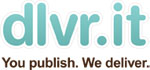
次にfacebookアプリでは無く、汎用の転送ソフトを使います。
『Twitterfeed』と『dlvr.it』。どちらもwebアプリで無料です。自分はどちらもツイッターへの
転送とかに使ってますが、一長一短で優劣つけ難いです。安定性は低いけど、
更新頻度が高いのでdlvr.itをメインで使ってますが。あくまで好みの問題と思います。
Twitterfeedでfacebookに転送する場合、ブログの新着記事は問題なく転送できますが、
どうも写真の投稿は上手く出来ない様です。facebook内を見渡しても成功している方はいない。
最後に紹介するのはdlvr.it。これで写真付きでブログの新着記事をfacebookに自動投稿出来ます。
以下、参考までに「ブログふくおかよかよか」の方の為に設定方法を記します。
(他のブログでもほぼ同じような設定でfacebookへ投稿出来るようになると思います)
【dlvr.itを使ってブログの新着記事をfacebookへ写真付きで自動投稿する】
▼dlvr.itルート

新規でルートを作成する場合はまだ表示されていませんが、送り元と送り先を設定します。
この図で言うと、左が送り元、右が送り先です。この例だと送り先にツイッターとfacebookを
指定しています。この辺りがdlvr.itのエレガントな所ですよね。まず送り元の設定から。
▼変更したい箇所にマウスオーバーすると・・・

「編集」「削除」マークなどが表示されます。編集(鉛筆)をクリックします。
ちなみに一番左の回転矢印は「更新」マークです。強制的に更新させたい時にクリックします。
送り先も同じ様にマウスオーバーすると「編集」「削除」マークが表示されます。
▼送り元設定①
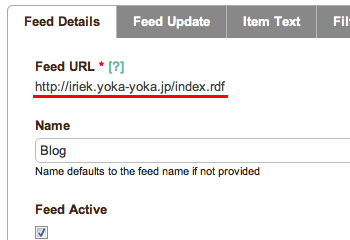
フィードのURLを設定します。自分のブログアドレスにindex.rdfを付加すればRSSフィードに
なります。index.xmlでも良いのですが、この設定だと写真が上手く付加されませんでした。
▼送り元設定②
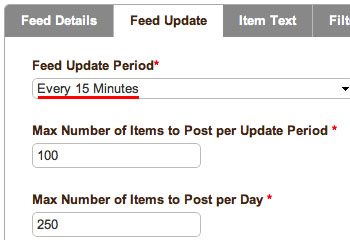
更新頻度、1回の更新記事数の設定です。
使う、使わないは別として、dlvr.itの機能を最大限に活かす為に更新頻度は最速の15分毎、
1回の投稿記事数100、1日の更新記事数250くらいに設定しておきましょう。但し、過去記事も
全てアップする設定にすると大迷惑になりますのでご注意ください(笑) 最新記事のみが基本です。
▼送り元設定③
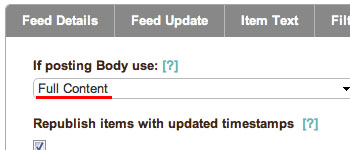
送る情報は「Full Content」(全ての記事内容)にして下さい。それ以外の設定だと写真が
付いてこない様ですし、全部にしても文字数には制限がかかります。次に送り先の設定です。
▼送り先設定

ここは大事です。
「Shared Link」(共有リンク)
「Auto-Detected From Item Content」(ブログ記事内容から自動で写真を抽出)
に設定して下さい。細かい説明は省きますが日本語訳の通りです。
これで設定は終了。この設定が「Active」になっている事を確認して下さい。
うまく設定出来れば、実際にfacebookにはこんな感じで自動投稿されます。
▼ブログ新着記事がfacebookへ写真付きで自動投稿されます

サムネイル、またはブログ記事タイトルのリンクをクリックすればブログへジャンプします。
コメントはfacebook内でも、ブログでも対応できます。一つ問題があるとすれば、ブログと
同じ人をfacebookでフォローしている方は、ブログのアクセスは激減するかもしれません。
あくまでfacebookでフォローしている方が、基本的に別のフォロワーである場合、または
ブログをあまり見て頂けない場合には効果があると思います。まあ、あれこれ考えるよりも
まずは試してみる事が肝要ではないかと思います。"The risk of doing nothing"ですから!
色々方法はあると思うのですが、意外と写真付きで投稿出来る方法は少ない。
ここではいくつかの方法について検証し、その中でdlvr.itの設定について解説します。

その前にブログ新着記事をツイッターに投稿する方法に少し触れましょう。
ブログ新着記事をツイッターに自動投稿する方法で最も簡単なのは、『twitbackr』ですね。
設定は上記リンクから30秒で出来ます。ブログ名、タイトル、リンクを送信できます。
少し慣れてくると、タイトルだけでは無く、記事の内容や記事に使われている写真の一部も
公開したいな、と思うはずです。facebookに投稿するのであればやはり同じでしょう。
▼RSS Graffiti ▼NetworkedBlogs


まずtwitbackrと同じ要領で簡単に設定できるfacebookアプリからご紹介します。
たくさんあると思いますが、RSS GraffitiやNetworkedBlogsなどが便利でしょう。
使ってみた感想。
RSS Graffitiはインストールも簡単で、動作も安定しているようです。
投稿してから転送されるまでの時間も早い。惜しいのは写真が投稿出来ない事。
取りあえず何か設定しておきたい、と言う時間の無い方にはオススメです。
NetworkedBlogsは写真の投稿が出来ます。RSS Graffitiの欠点を補う形。
facebookアプリなのですが、設定がとにかく分かり難い。英語が読めない方はかなり
苦労すると思います。良く読むとインストールには2種類の方法がある事が分かります。
1.友達5人にNetworkedBlogsを紹介して承認して貰う事
2.自分のブログにNetworkedBlogsのタグを貼りつける事
1.は初心者向け、2.は上級者向けです。1.で良いんですけど、facebookでイキナリ
NetworkedBlogsの紹介が来たらスパムと間違われそうですね。友人関係にひびが入るかも?
だとすればブログにタグを貼りつけて宣伝してあげる方法になりますが、何もそこまでしてやる
必要性は無いし、NetworkedBlogsに義理も無い!(笑) あともう1点、NetworkedBlogsは
動作は安定しているようですが、更新速度がやたらに遅いみたい。自分が使ってみた感想ですが。
▼Twitterfeed ▼dlvr.it

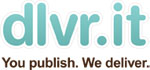
次にfacebookアプリでは無く、汎用の転送ソフトを使います。
『Twitterfeed』と『dlvr.it』。どちらもwebアプリで無料です。自分はどちらもツイッターへの
転送とかに使ってますが、一長一短で優劣つけ難いです。安定性は低いけど、
更新頻度が高いのでdlvr.itをメインで使ってますが。あくまで好みの問題と思います。
Twitterfeedでfacebookに転送する場合、ブログの新着記事は問題なく転送できますが、
どうも写真の投稿は上手く出来ない様です。facebook内を見渡しても成功している方はいない。
最後に紹介するのはdlvr.it。これで写真付きでブログの新着記事をfacebookに自動投稿出来ます。
以下、参考までに「ブログふくおかよかよか」の方の為に設定方法を記します。
(他のブログでもほぼ同じような設定でfacebookへ投稿出来るようになると思います)
【dlvr.itを使ってブログの新着記事をfacebookへ写真付きで自動投稿する】
▼dlvr.itルート

新規でルートを作成する場合はまだ表示されていませんが、送り元と送り先を設定します。
この図で言うと、左が送り元、右が送り先です。この例だと送り先にツイッターとfacebookを
指定しています。この辺りがdlvr.itのエレガントな所ですよね。まず送り元の設定から。
▼変更したい箇所にマウスオーバーすると・・・

「編集」「削除」マークなどが表示されます。編集(鉛筆)をクリックします。
ちなみに一番左の回転矢印は「更新」マークです。強制的に更新させたい時にクリックします。
送り先も同じ様にマウスオーバーすると「編集」「削除」マークが表示されます。
▼送り元設定①
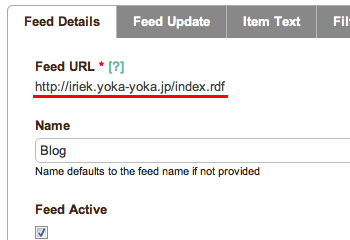
フィードのURLを設定します。自分のブログアドレスにindex.rdfを付加すればRSSフィードに
なります。index.xmlでも良いのですが、この設定だと写真が上手く付加されませんでした。
▼送り元設定②
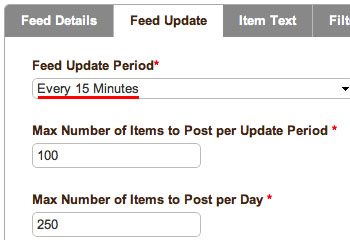
更新頻度、1回の更新記事数の設定です。
使う、使わないは別として、dlvr.itの機能を最大限に活かす為に更新頻度は最速の15分毎、
1回の投稿記事数100、1日の更新記事数250くらいに設定しておきましょう。但し、過去記事も
全てアップする設定にすると大迷惑になりますのでご注意ください(笑) 最新記事のみが基本です。
▼送り元設定③
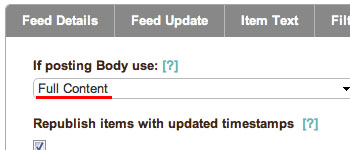
送る情報は「Full Content」(全ての記事内容)にして下さい。それ以外の設定だと写真が
付いてこない様ですし、全部にしても文字数には制限がかかります。次に送り先の設定です。
▼送り先設定

ここは大事です。
「Shared Link」(共有リンク)
「Auto-Detected From Item Content」(ブログ記事内容から自動で写真を抽出)
に設定して下さい。細かい説明は省きますが日本語訳の通りです。
これで設定は終了。この設定が「Active」になっている事を確認して下さい。
うまく設定出来れば、実際にfacebookにはこんな感じで自動投稿されます。
▼ブログ新着記事がfacebookへ写真付きで自動投稿されます

サムネイル、またはブログ記事タイトルのリンクをクリックすればブログへジャンプします。
コメントはfacebook内でも、ブログでも対応できます。一つ問題があるとすれば、ブログと
同じ人をfacebookでフォローしている方は、ブログのアクセスは激減するかもしれません。
あくまでfacebookでフォローしている方が、基本的に別のフォロワーである場合、または
ブログをあまり見て頂けない場合には効果があると思います。まあ、あれこれ考えるよりも
まずは試してみる事が肝要ではないかと思います。"The risk of doing nothing"ですから!
Posted by iriek at
11:47
│Comments(4)